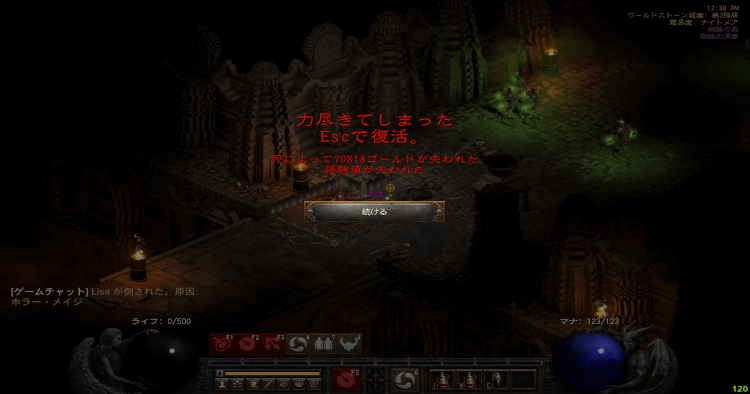Contents
はじめに
みなさん、こんにちは、武純(たけ じゅん)です。
ディアブロ II リザレクテッドは、2019 年に発売された、「ディアブロ II」とその拡張セットである、「 Lord of Destruction 」のリマスター版です。
オリジナルの「ディアブロ II」と「 Lord of Destruction 」は2000 年頃に PC ゲーム業界に大ブームを巻き起こした、いわゆる「ハック&スラッシュ系」アクション RPG の大傑作です。
2000 年当時、私もこのゲームにどハマりしていました。
当時としては高性能なグラフィックスカードが、快適にプレイするためには必要であり、私も秋葉原のショップを巡って高価なグラフィックスカードを探し回った記憶があります。
今は無いですが、VooDoo というメーカーのグラフィックスカードが良い!と噂になり、どのショップも品切れという状態になっていました。
「ディアブロ II リザレクテッド」(長いので以降 D2R と略します)は中毒性のある超面白いゲームなんですが、そうは言ってもオリジナルは 20 年前のゲームですので、初心者にはちょっとハードルが高いところがあります。
ユーザーフレンドリーじゃないんですね。
ゲーム内にチュートリアルがないので、初心者は何をどうすればよいのか全くわからない。
それは購入からインストールまでの工程も同じで、結構面倒くさい。
D2R 初心者の方がそのハードルを越えられるようにお手伝いするのが、本記事の目的です。
ちょっと(いやかなり)長くなりますが、詳細に手順をレクチャーします。
- D2R は初心者にあまり優しくないが、それを乗り越えられるとのめり込む中毒性がある。
- 最初の導入・インストール・初期設定もちょっと面倒くさいので、本記事でお手伝い。
- D2R は Steam 配信ではなく、ブリザード社の独自プラットフォーム BATTLE.NET での配信。
- キーボードカスタマイズが快適な操作性を得る肝。
- これほどのゲームなのに、日本ではあまり人気ではない?それなら私が後押ししたい!
この記事は、購入とインストールを、本文を読みながら進めると 2 時間コースになるかもしれません。
本記事をタブレットで参照しつつ、同時にPCでインストール作業をやると良いと思います。
がんばってやってみてください。
D2R はゲーミング PC じゃなくても快適にプレイできるが、それなりに GPU は必要
D2R はプレイステーション版、任天堂 switch 版もあるのですが、今回は PC 版の導入を行います。
PC 版といっても、皆さんになじみのある Steam プラットフォームでの配信はなく、開発元のブリザード・エンターテインメントが独自のプラットフォームでネットで直販しています。
今回用意した PC は、実はゲーミング PC ではありません。
GPU を積んだデルのクリエイター向けのノート PCです。
昔と違い、現在の PC のハードウェアレベルではさほどの高い性能は要求されない D2R ですが、非ゲーミングノート PC でも快適にプレイできるのか、そのあたりも検証したいと思います。
PC の諸元は以下の通り:
| 品名 | Dell Inspiron 16 |
| 画面解像度 | 2560 x 1600 |
| リフレッシュレート | 60 [Hz] |
| CPU | Core i7-13700H(インテル) |
| メモリー | 32[GB] |
| OS | Windows 11 Pro(22H2) |
| GPU | NVIDIA GeForce RTX 4060 Laptop |
| GPUメモリー | 8 [GB] |
| ストレージ | SSD 1 [TB] |
ゲーミングノートPCじゃないと言いつつも、画面のリフレッシュレート以外は、ミドルレンジのゲーミングノートPCと同等で、なかなかの高性能だと思います。
画面のリフレッシュレートは、D2R では 60 [Hz]までしか要求されないので、クリエイター向け PC なら十分です。
ただし、ゲーミング PC ではないため、マウスやキーボードはゲーム用途のものを外付けしています。
キー操作やマウス操作はかなり激しくなるため、ノート PC そのもののキーボードは使わないほうがよいでしょう。
( N キーロールオーバーにも対応が必要ですしね)
マウスも、 Bluetooth 接続では遅延が気になるので、有線のものにしたほうがよいでしょう。
マウスはロジクール G502 HERO をチョイス。
多ボタンマウスなんですが、多ボタンは使っていません。
操作に慣れてきたら、多ボタンに操作を割り当ててもよいでしょう。
キーボードもロジクールのメカニカル TK-G01UKBK です。
これらを USB で有線接続してあります。
LAN ケーブルも USB 変換アダプタを使って有線接続しています。
このゲーム、ネットワークが切れるとゲームが落ちるという、致命的なトラブルを起こすので、接続が切れやすい無線 LAN はおすすめしません。
PC 用のゲームコントローラーも買ったのですが、これは今回は使っていません。
コントローラーの使い勝手を知りたかった人、ごめんなさいです。
オリジナルの操作感に近い感覚でプレイしたかったので、マウスとキーボードを使っています。
それで、このクリエイターノート PC で快適にプレイできるのか?
結論を言うと、上記の構成でグラフィック品質を最高レベルに設定しても、とても快適にプレイできました。
処理の遅延などは発生しません。
ただし冷却ファンはプレイ中ずーっと最高速で回りっぱなしです。
ブリザード・エンターテインメント社のゲームプラットフォーム、BATTLE NET を導入する
それでは、まっさらな状態からインストールしてみましょう。
<1> D2R の開発元であるブリザード・エンターテインメントが運営する、BATTLE.NET というプラットフォーム(デスクトップアプリ)をインストールします。
BATTLE.NET の使用料はかかりません。ゲームは購入する必要がありますが、オンラインプレイそのものは無料で楽しめます。
(PC版のみです。PlayStation版やSwitch版は、ソニーや任天堂の有料オンラインサービス加入が必要ですので要注意)
<2> まず、BATTLE.NET のアカウントを作りましょう。
https://download.battle.net/ja-jp/desktop
にアクセスします。
<3> 右上の[アカウント]をクリックして、[アカウントの作成]をクリックします。
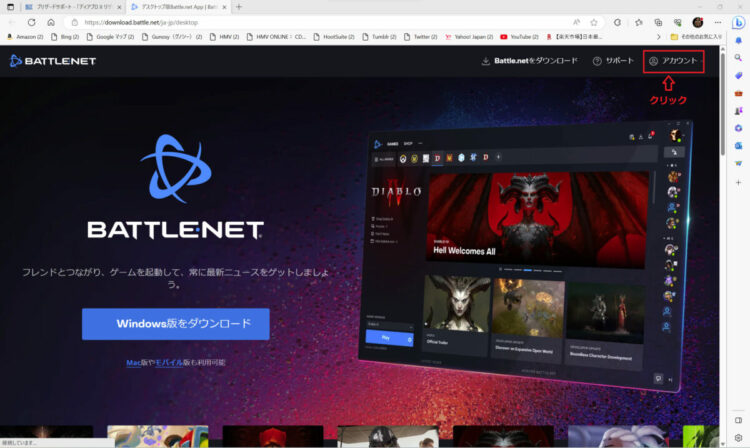
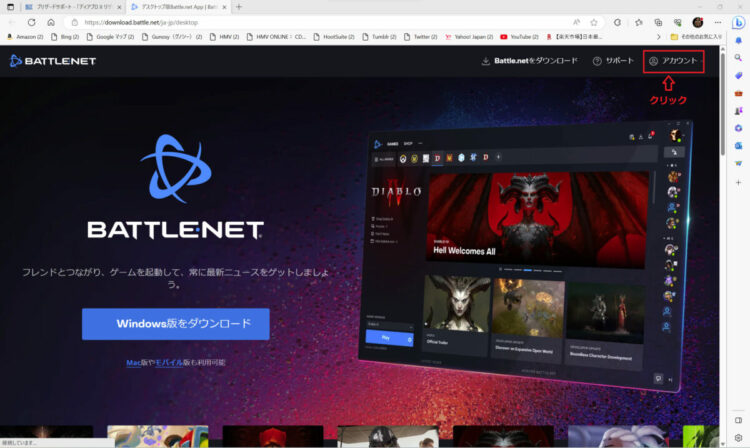
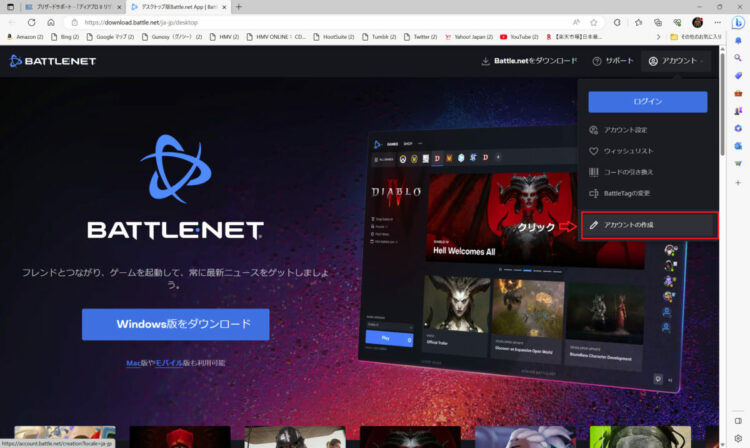
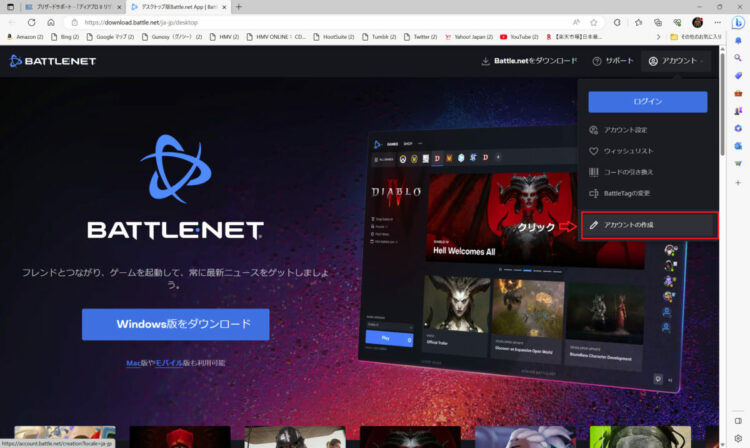
<4> サインアップ画面になります。
-または以下より登録-
の、国は日本を選びます。
<5> 生年月日を yyyy/mm/dd 形式で入力し、[続ける]をクリックします。
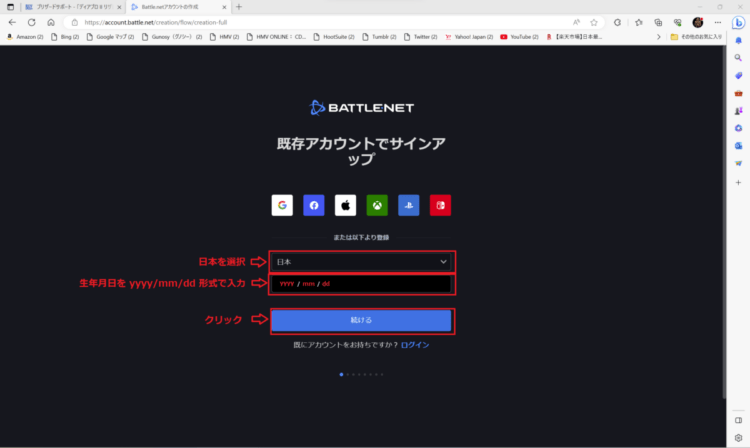
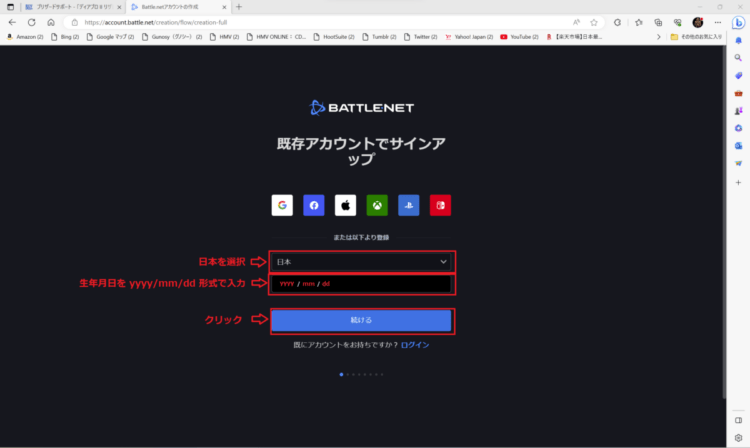
<6> 「あなたの名前は?」と聞いてきます。
必ず本名を入力します(当然日本語です)。
名・姓の順です。
入力したら[続ける]をクリックします。
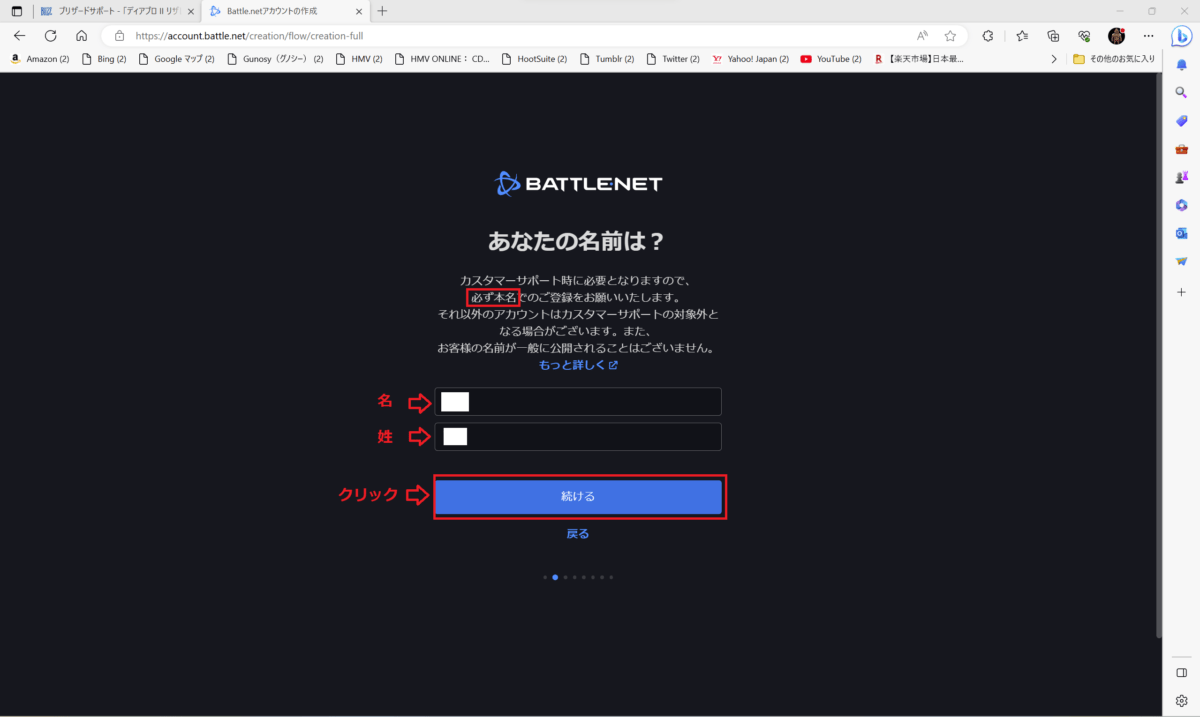
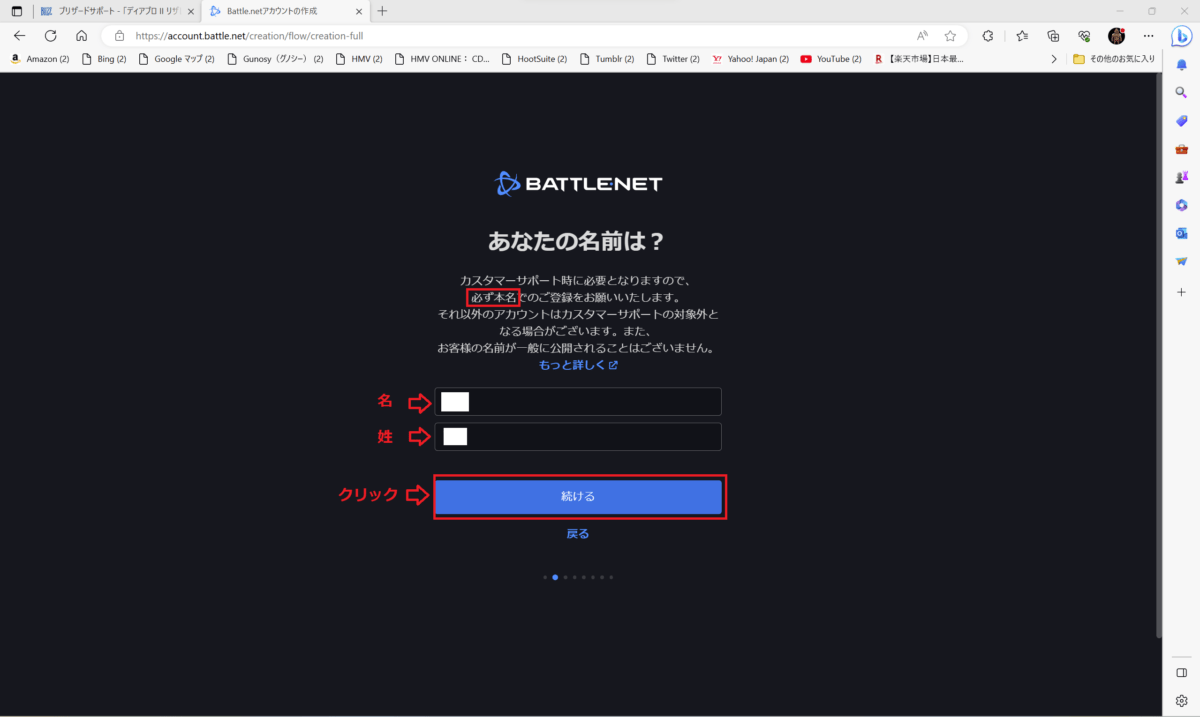
<7> メールアドレスと電話番号を入力します。
メールアドレスが BATTLE.NET のアカウント名となります。
(※ここでメールアドレスのスペルを間違えると、後で厄介なことになるので、間違えないように慎重に入力しましょう)
(私は一度間違えてしまい、リカバリーするのに大変な手間がかかりました)
電話番号の入力は任意ですが、私は一応入力しておきました。
+81 形式で、ショートメッセージが受信できるスマホの番号です。
[続ける]をクリックします。
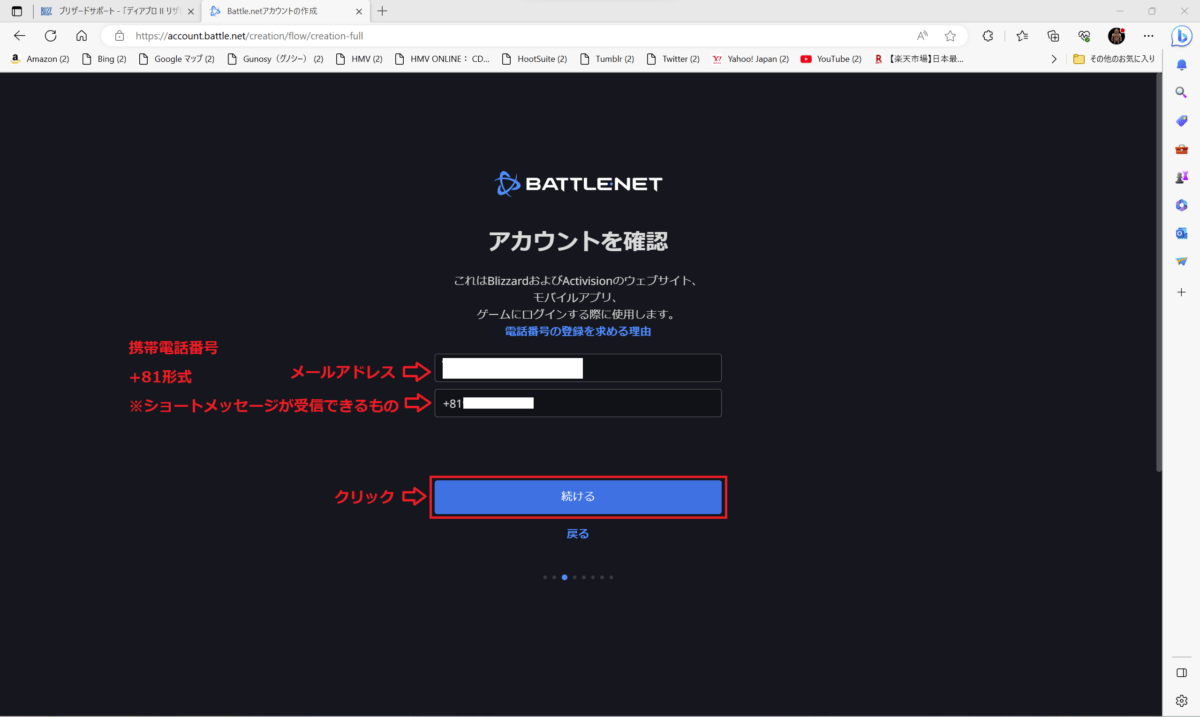
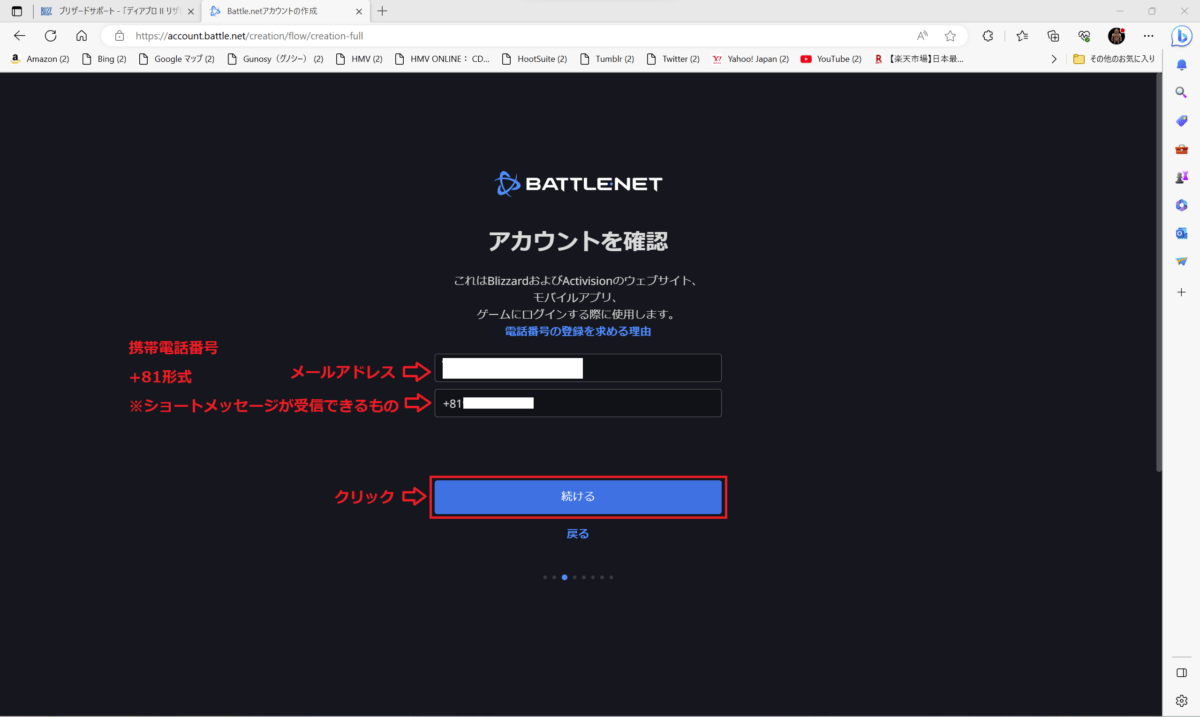
<8> スマホにショートメッセージが届き、開くと 6 桁の認証コードが書かれているので入力します。
[続ける]をクリックします。


<9>規約を確認 の画面になります。
規約を読んで、2 つのチェックボックスにチェックを入れます。
[続ける]をクリックします。
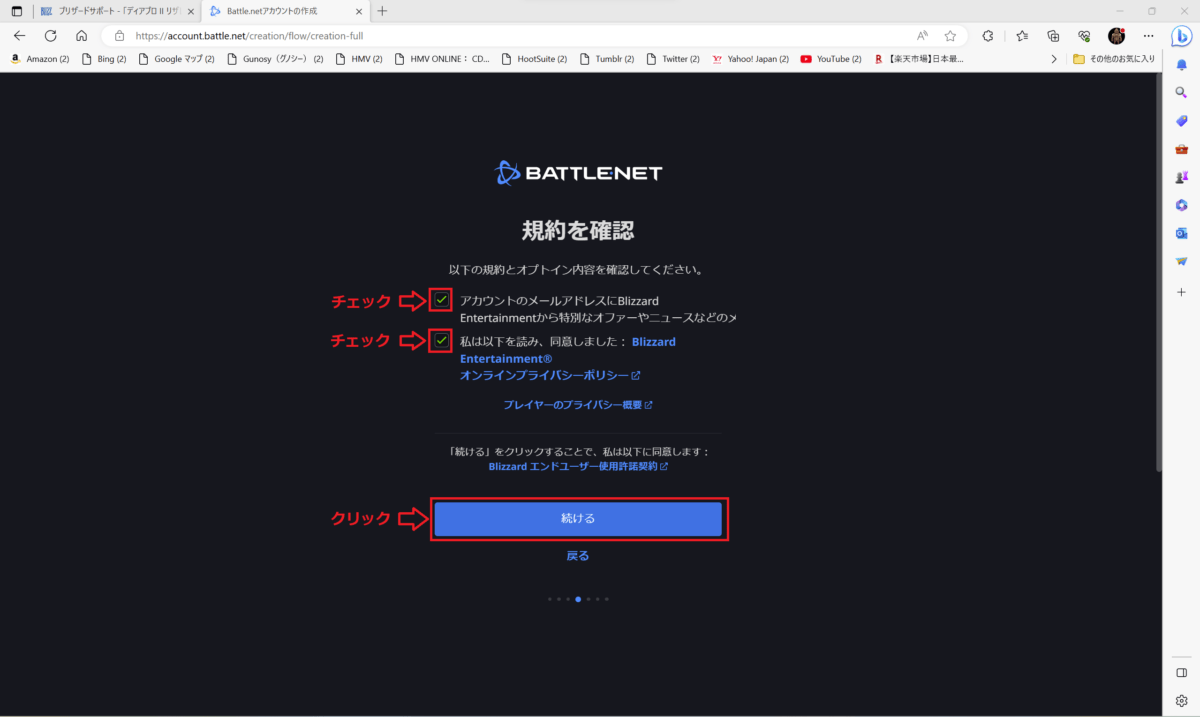
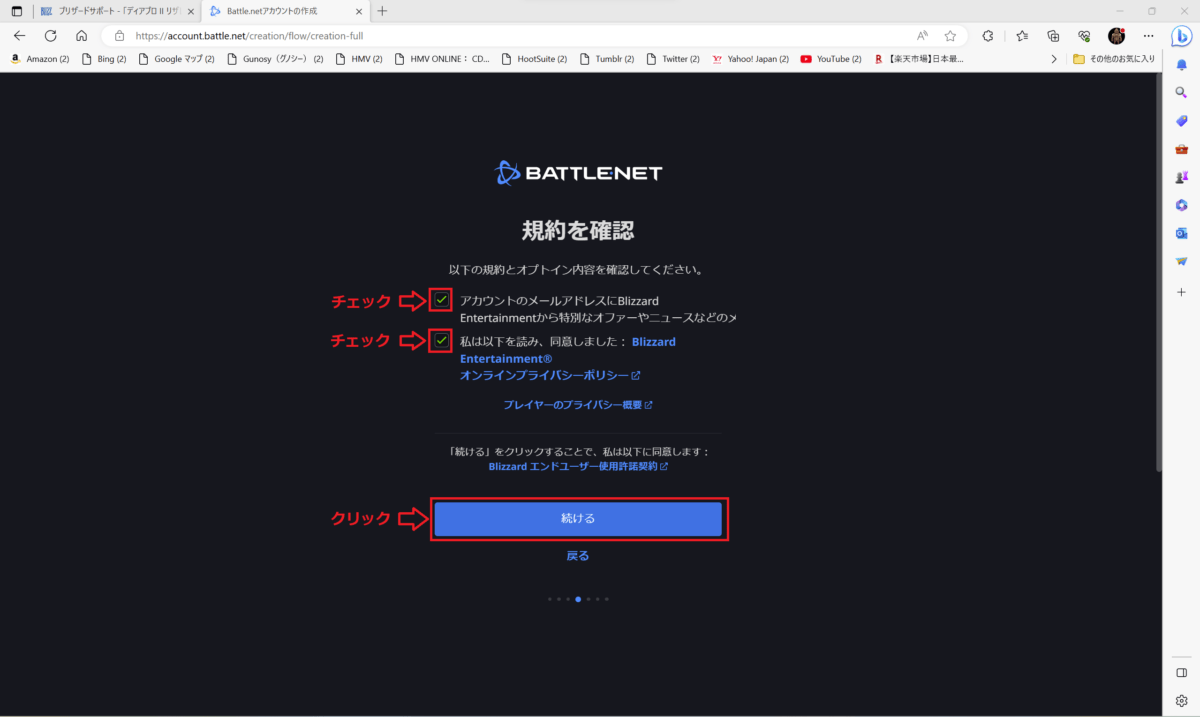
<10>パスワードを設定 の画面になります。
十分に強度の高いパスワードを入力しましょう。
大文字、小文字、数字、記号を混ぜた長い文字列にします。
[続ける]をクリックします。
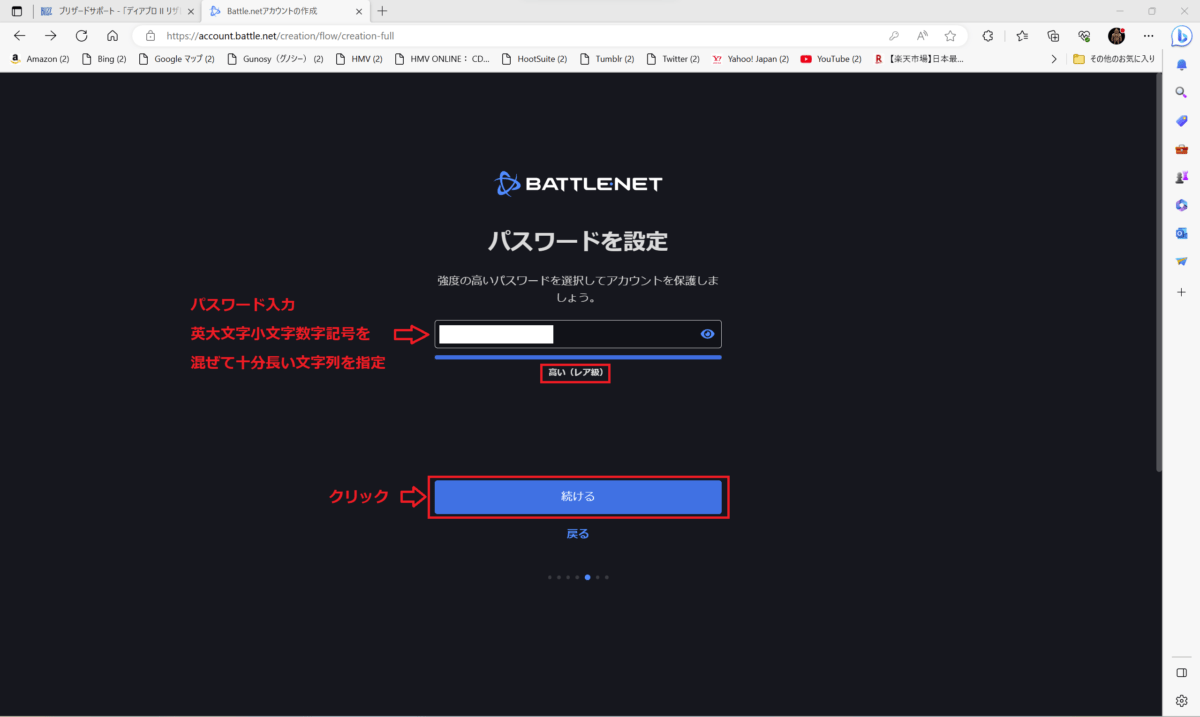
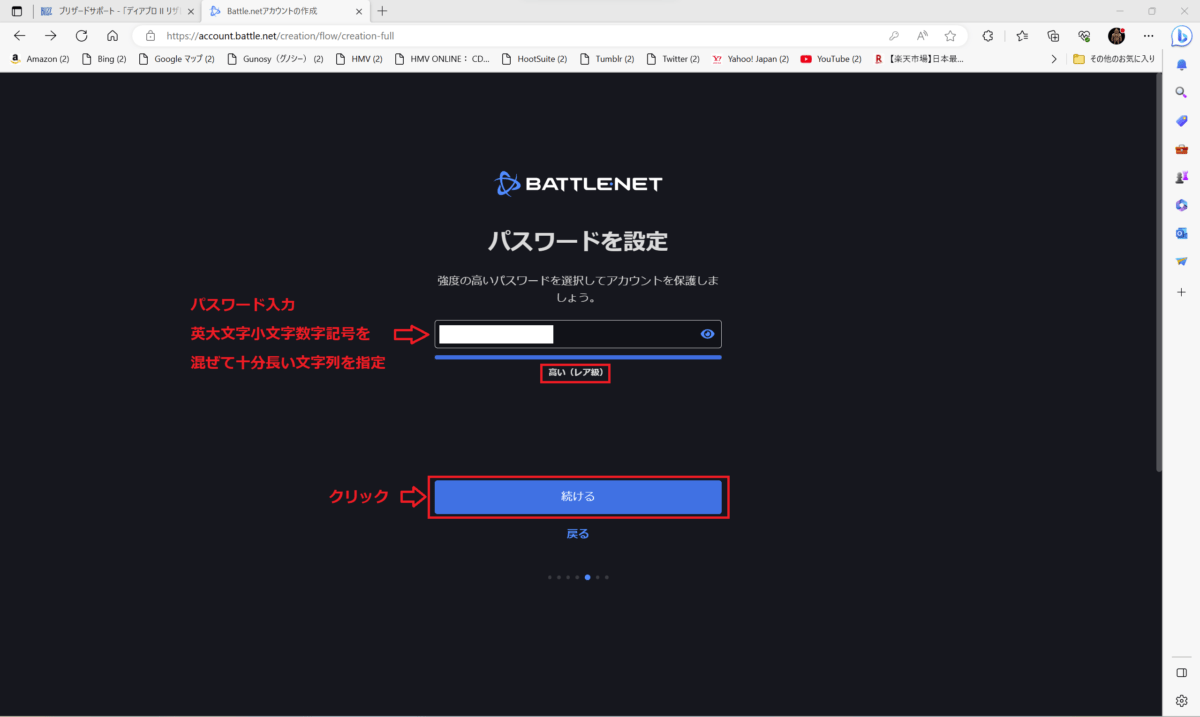
<11> BattleTag を作成 の画面になります。
公開される、オンラインゲーム内でのハンドルネームになります。
1回だけ無料で交換できますが、よく考えてから名前付けしましょう。
もちろん本名ではありません。
日本語は OK です。8 文字までです。
最初にランダムに候補名が入力されていますが、変更しましょう。
入力したら[続ける]をクリックします。
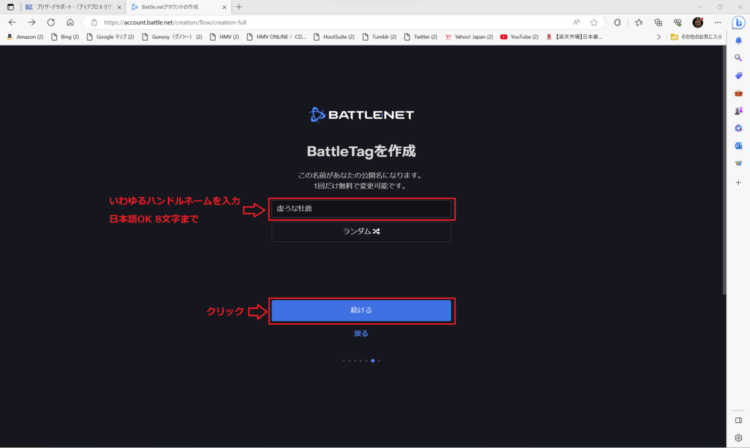
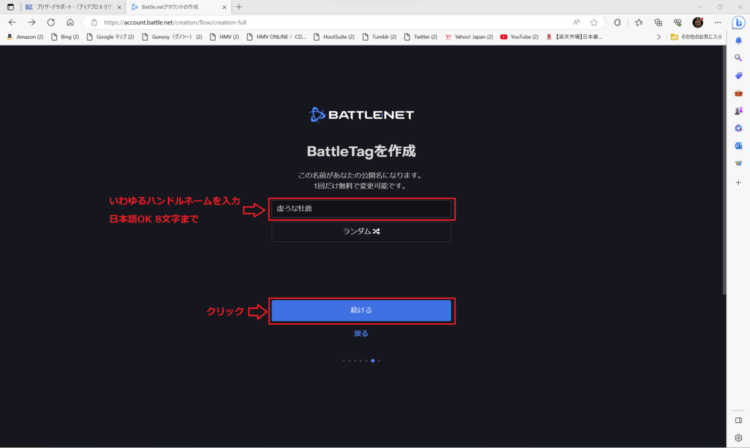
<12> 完了!の画面になります。
この画面は閉じずに開いたままにしておきましょう。
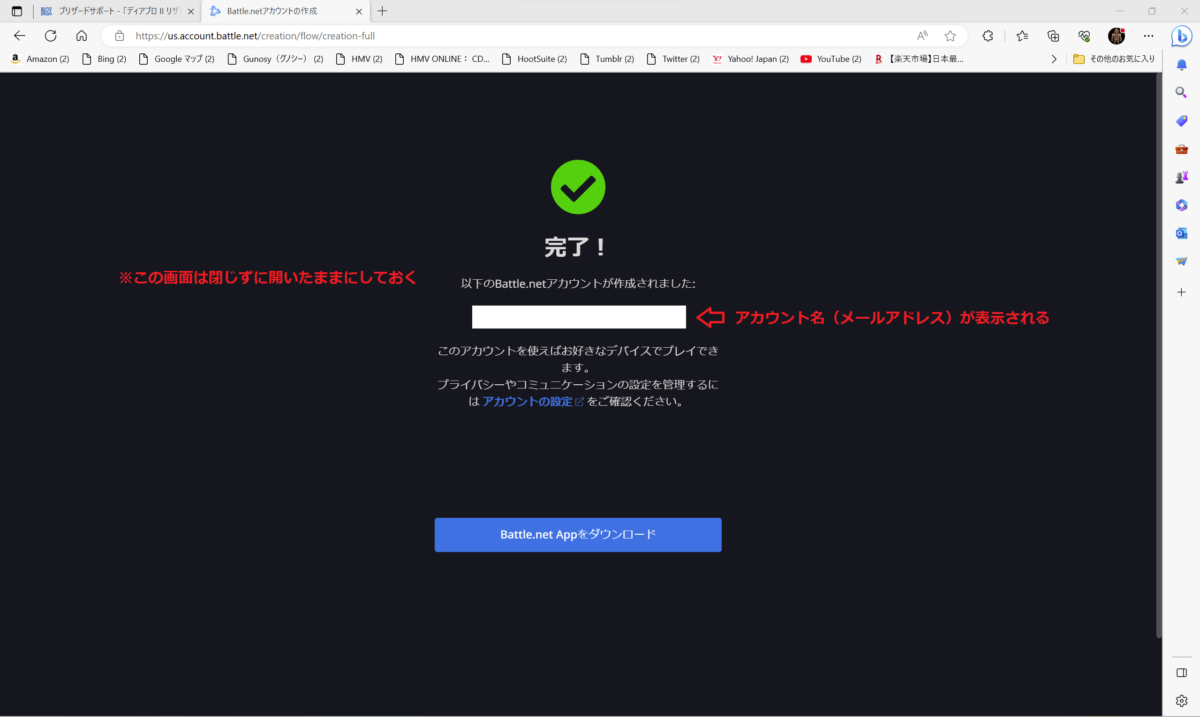
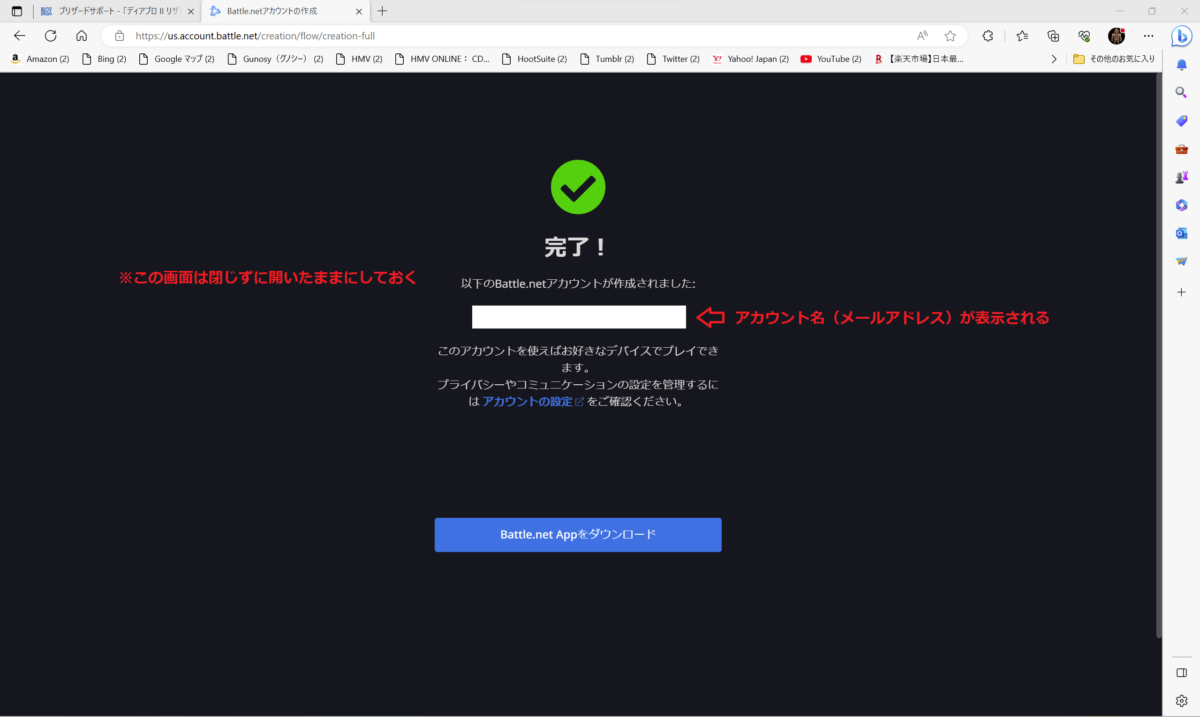
<13> アプリをダウンロードする前に、メールアドレス認証の手続きを行います。
しばらく待っていると、登録したメールアドレスに「 Battle.net アカウント認証-お手続きのお願い」というメールが届きます。


<14> メールを開くと、認証用の URL リンクがあるので、これをクリックします。
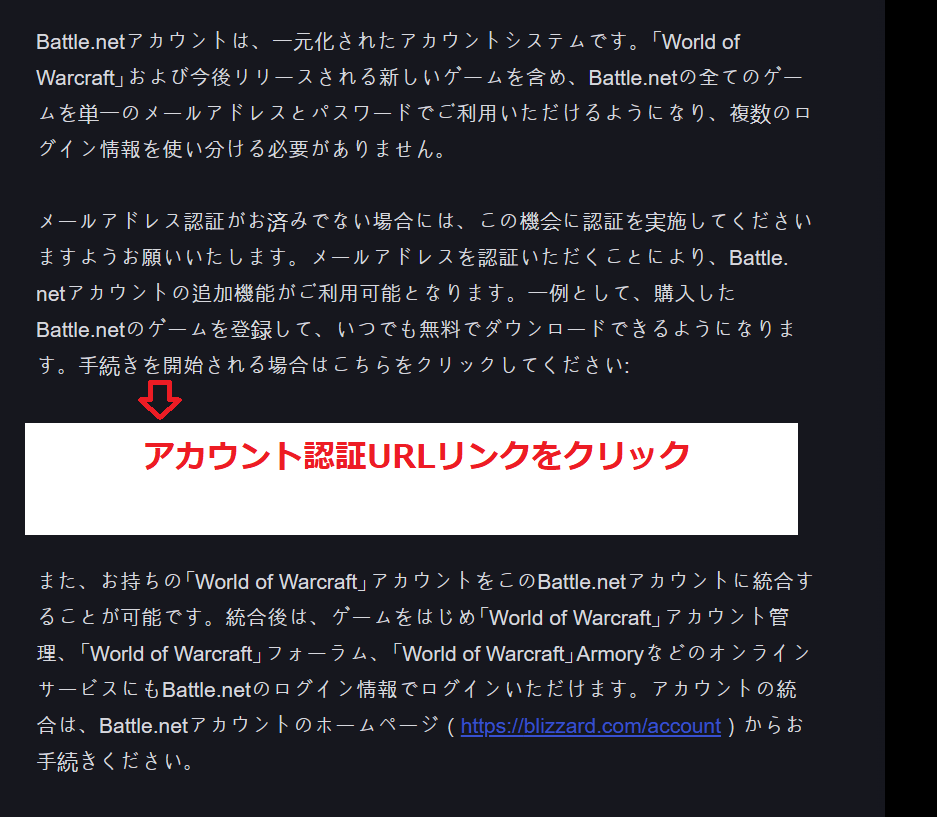
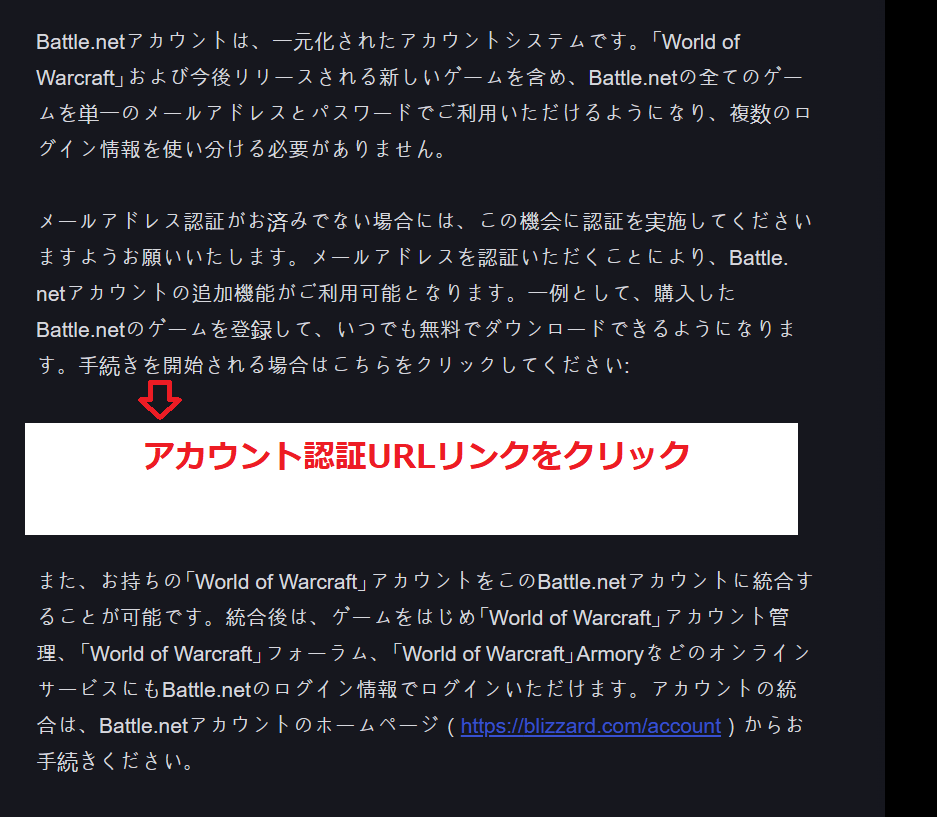
<15> メールアドレスが認証されます。
(すみません、スクリーンショットを撮り忘れました、ごめんなさい)
<16> 元の画面に戻って、[Battle.net App をダウンロード]をクリックします。
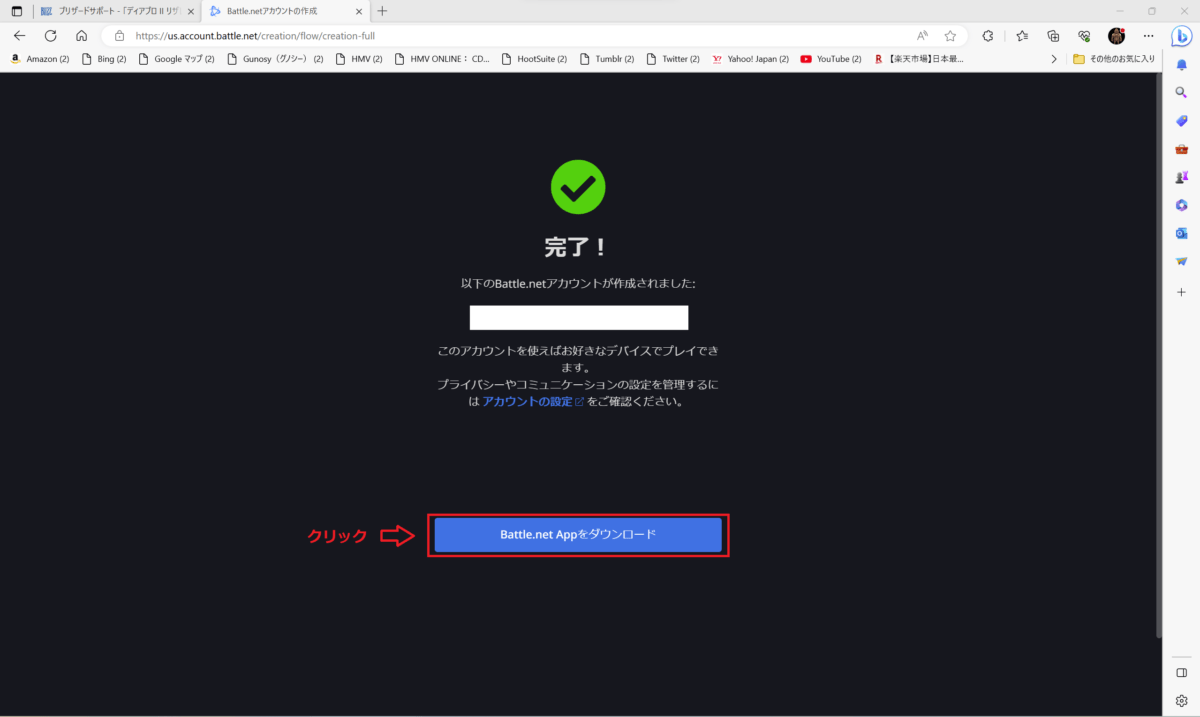
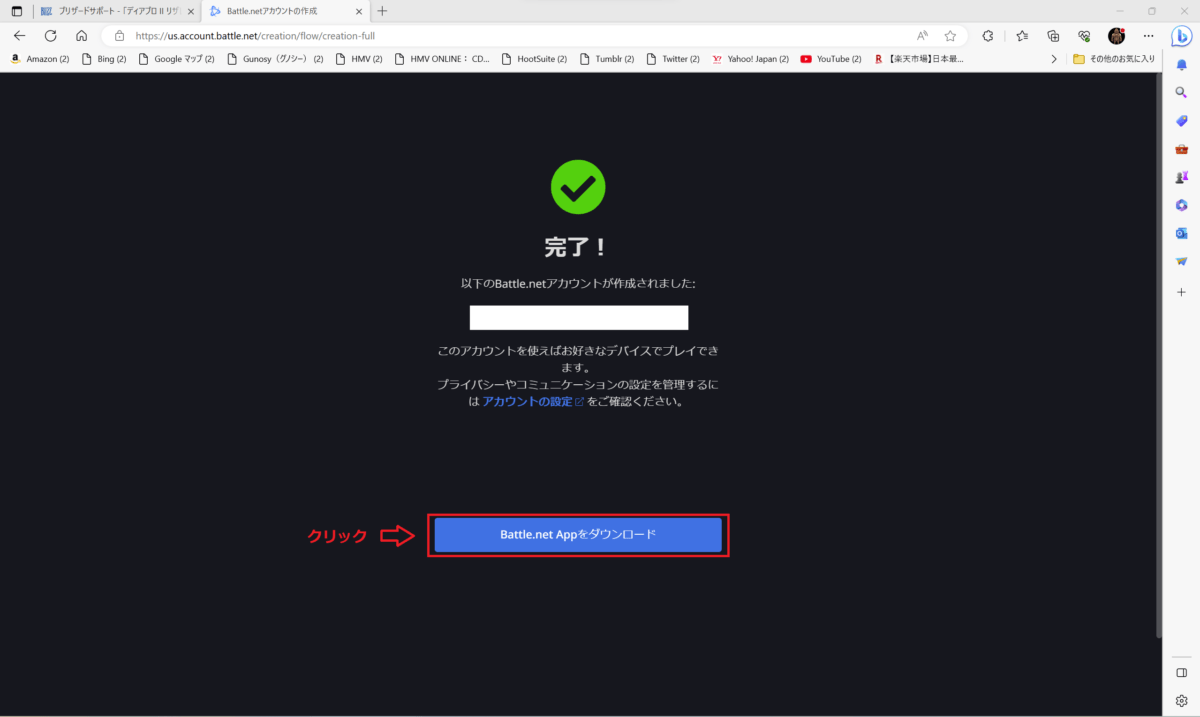
<17> ブラウザーのダウンロード画面になります。
[開く]をクリックします。
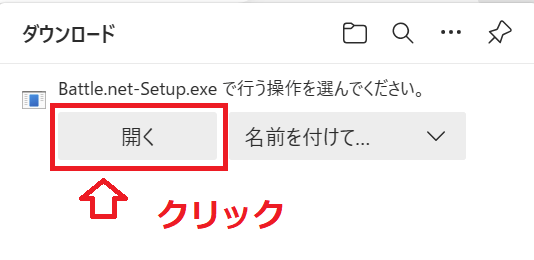
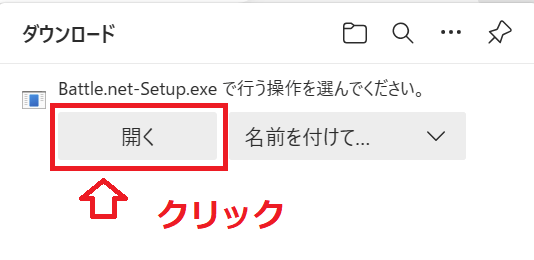
<18>「言語を選択」が表示されます。
日本語 を選択して[続ける]をクリックします。
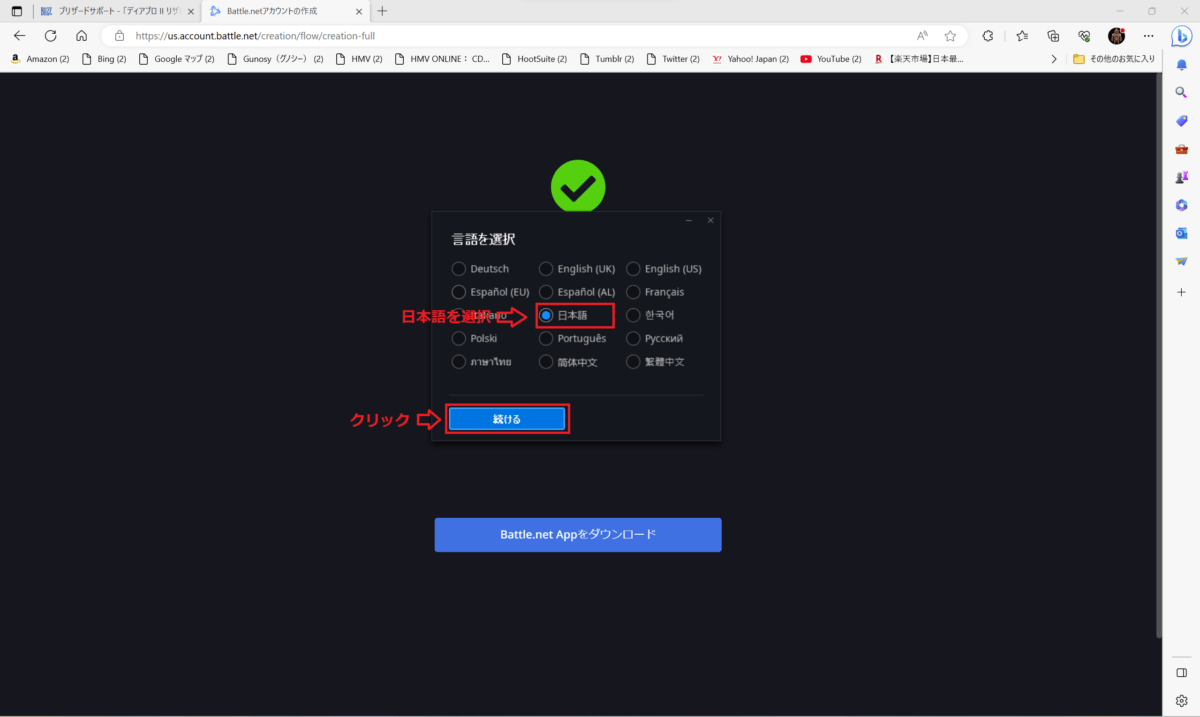
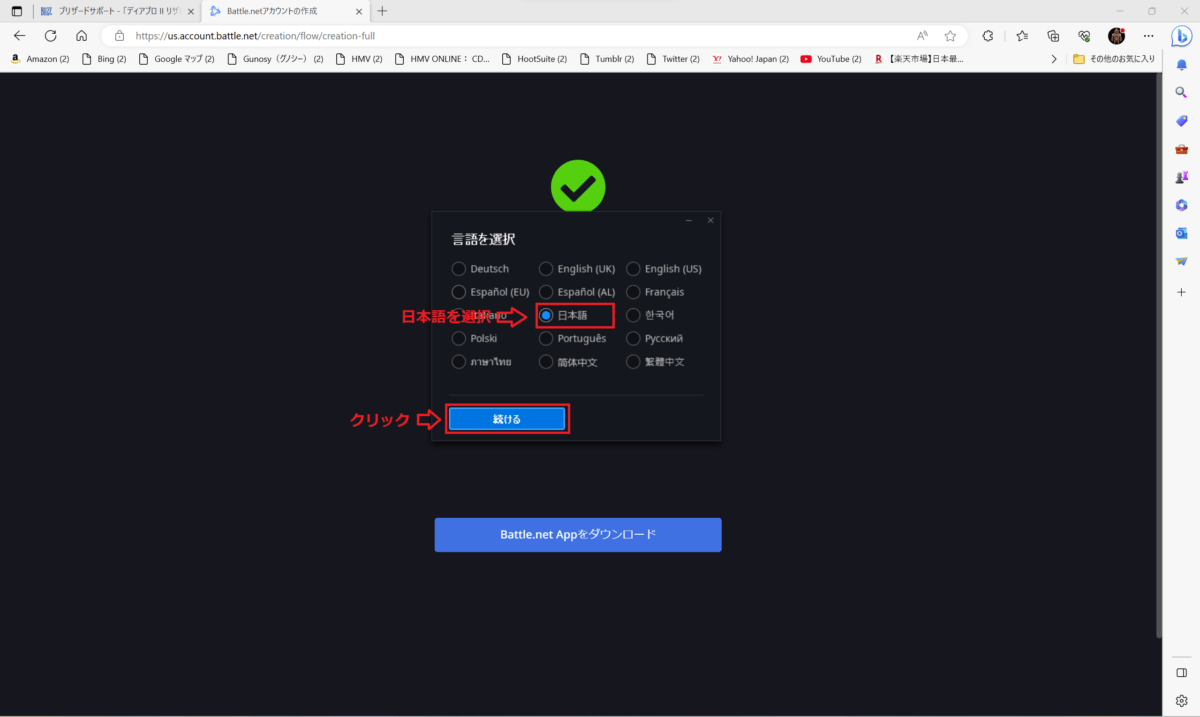
<19> ユーザーアカウント制御の画面になります。
[はい]をクリックします。
(スクリーンショットはありません)
<20> [ Battle.net のインストール]画面になります。
☑コンピュータの起動時に Battle.net を起動する にチェックを入れて[続ける]をクリックします。
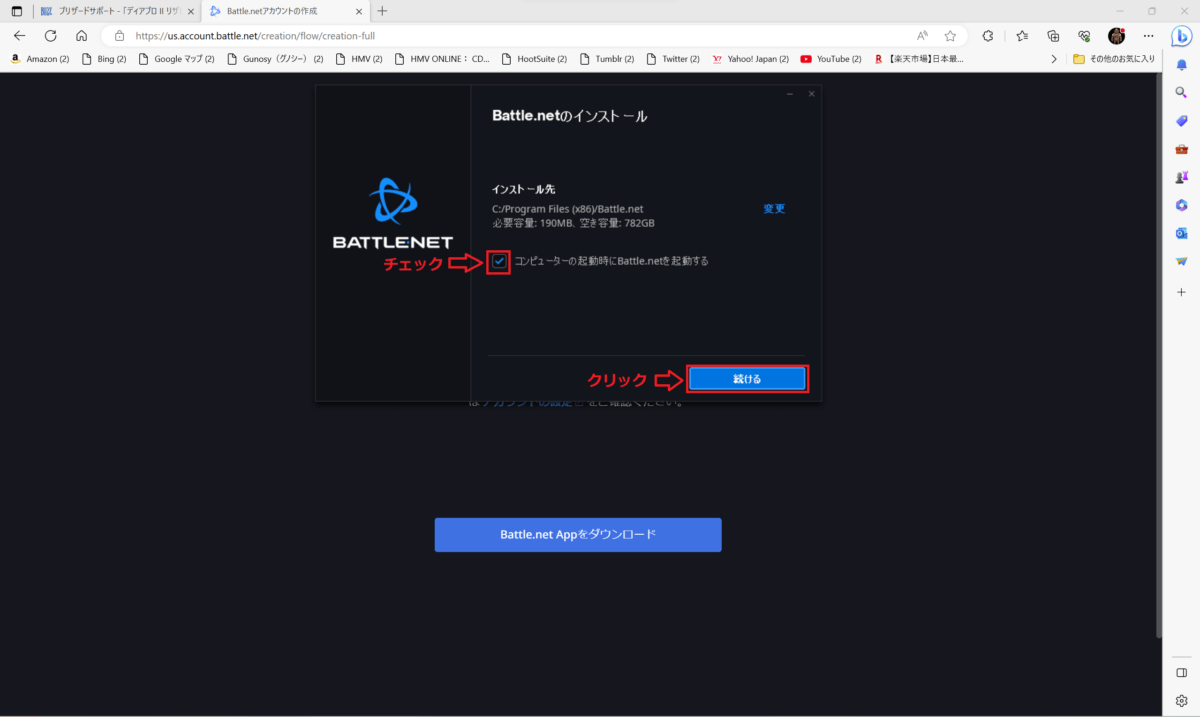
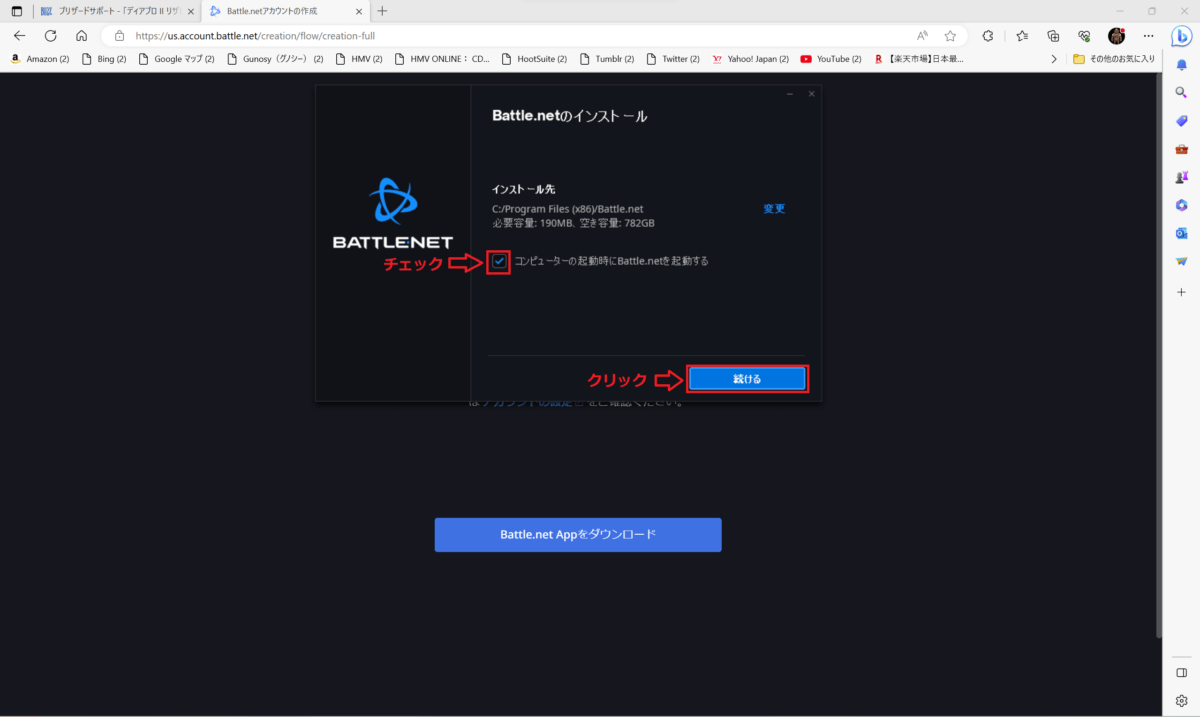
<21> BATTLE.NET が起動します。
メールアドレスとパスワードを入力します。
☑ログイン状態を維持する にチェックを入れます。
BOT でないことを検証するために、[検証する]をクリックします。


<22> 正しい向きの画像を選択して、[ログインする]をクリックします。
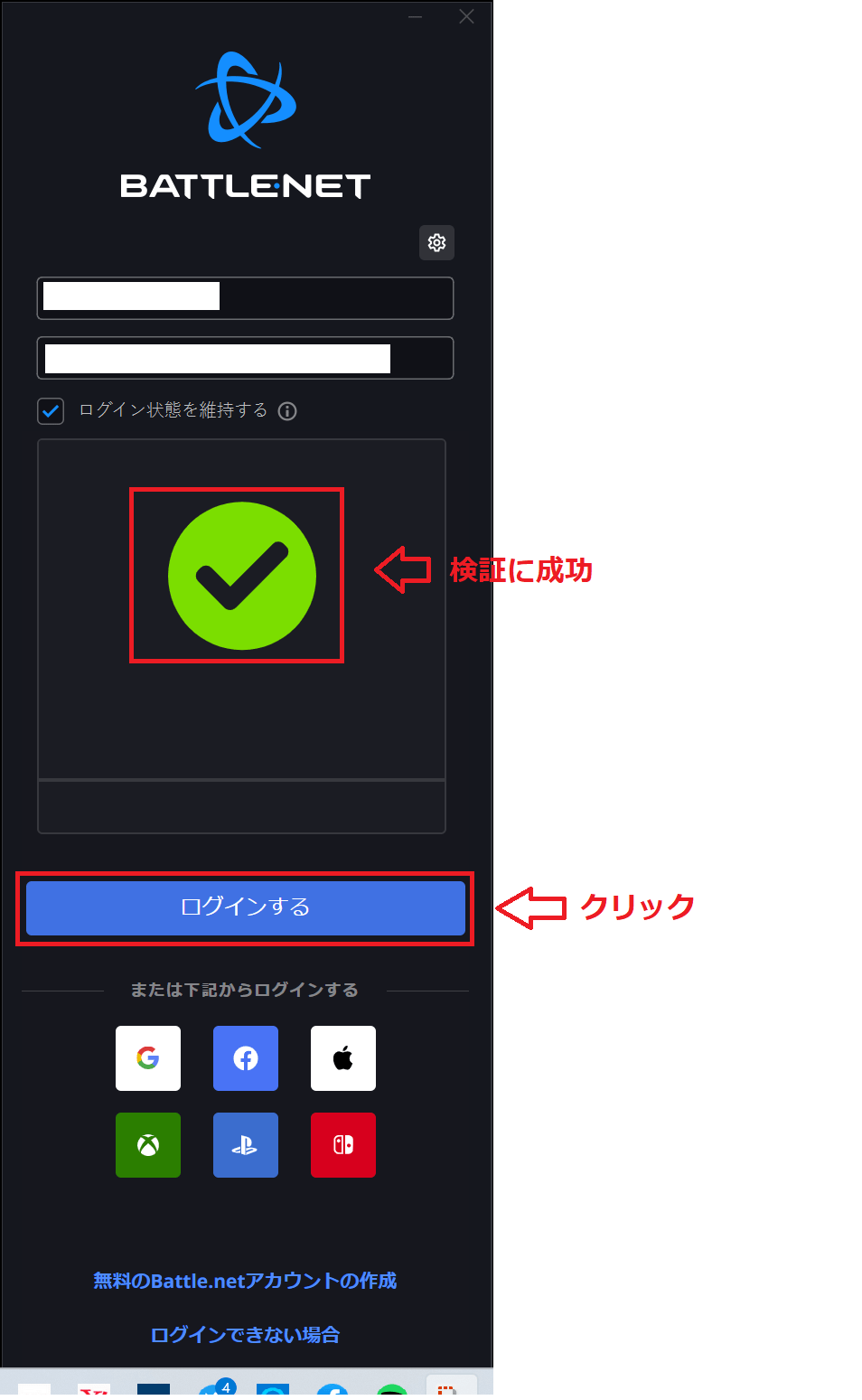
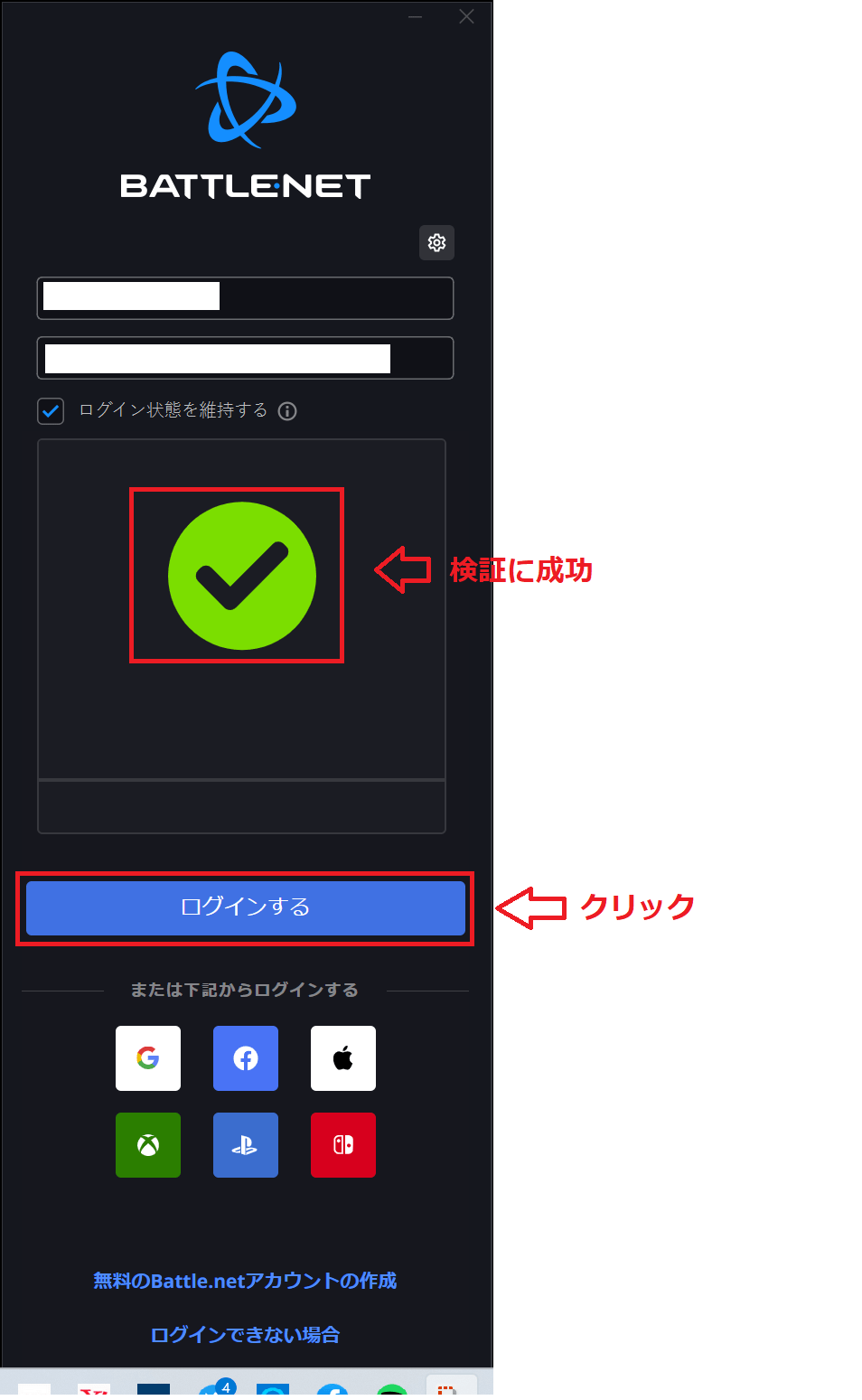
D2R の購入
<23> [インストール済みゲームを検索]の画面になります。
まだ何もゲームはインストールしていないので、「ご利用のシステムには Battle.net のゲームは見つかりませんでした」と表示されます。
[閉じる]をクリックします。
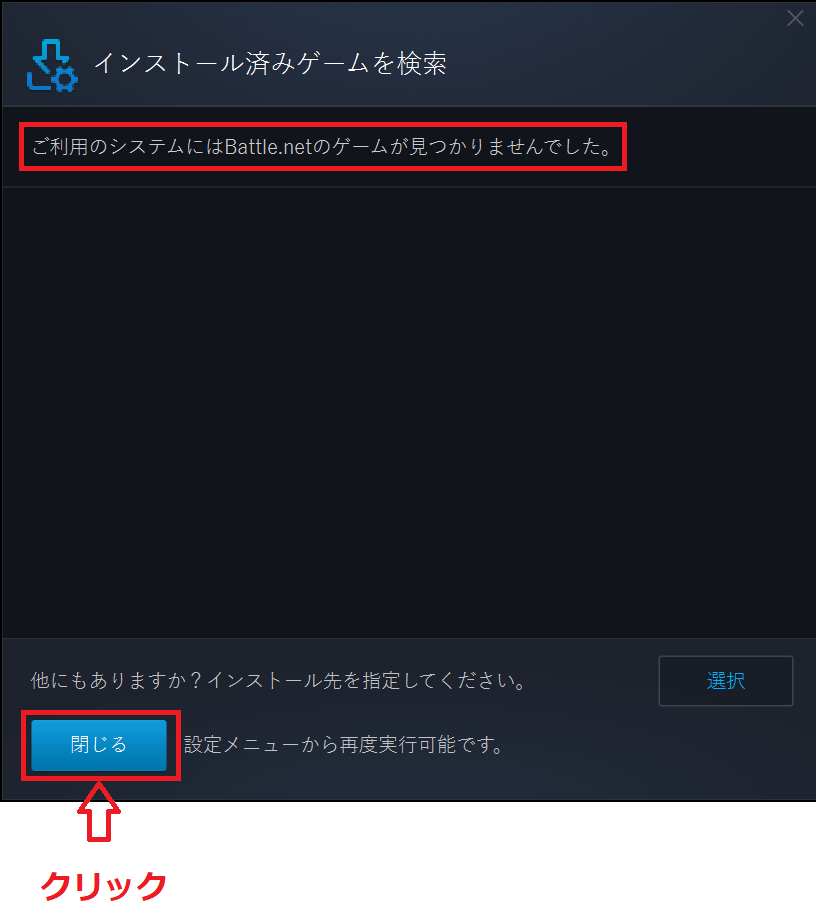
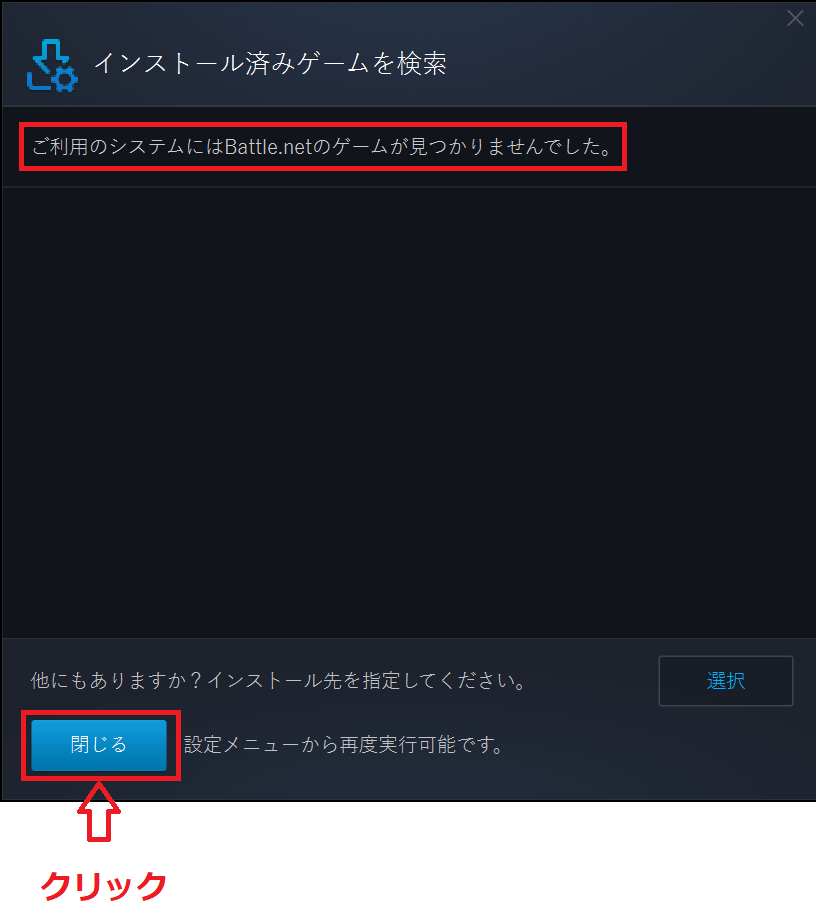
<24> [ Battle.net へようこそ]が表示されます。
[続ける]をクリックします。
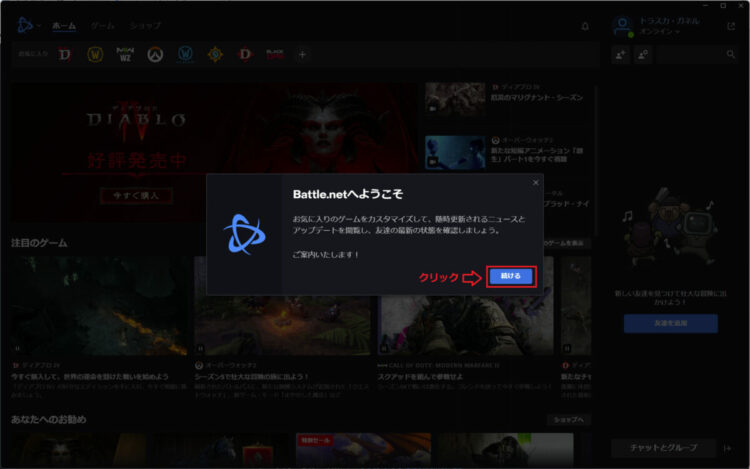
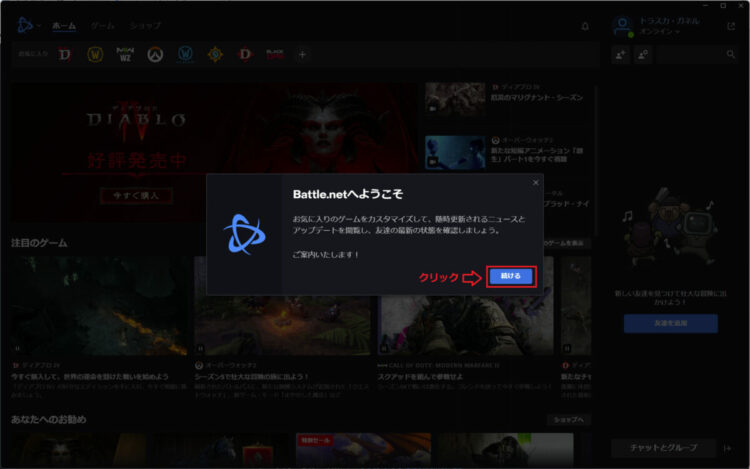
<25> [アプリでナビゲート]が表示されます。
[次へ]をクリックします。


<26> [お気に入りをカスタマイズ]が表示されます。
[次へ]をクリックします。
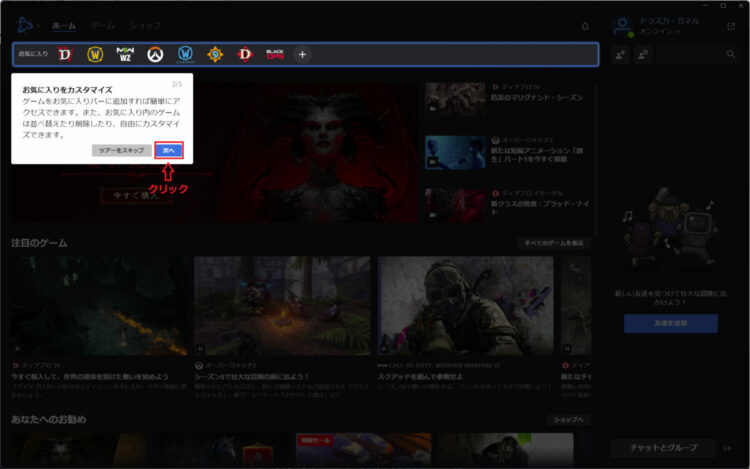
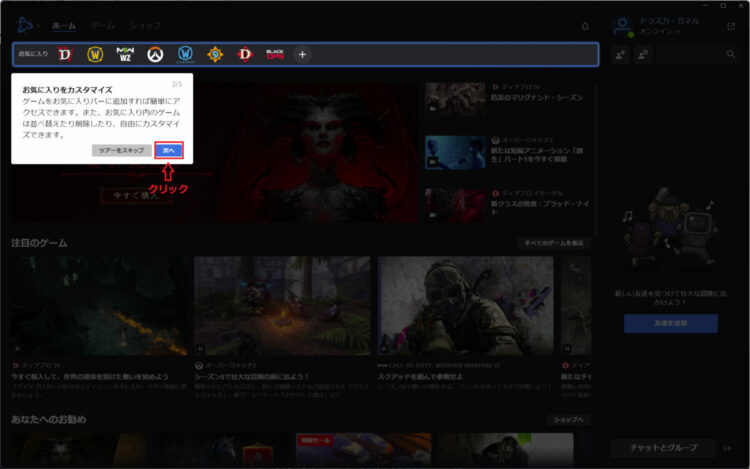
<27> [みんなとつながろう]が表示されます。
[次へ]をクリックします。
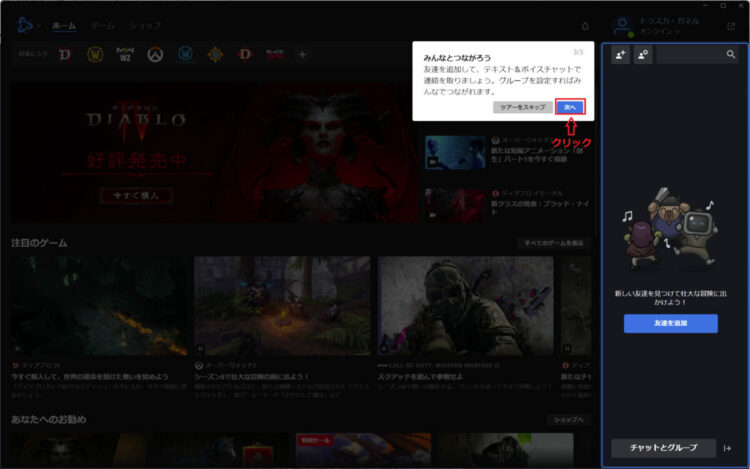
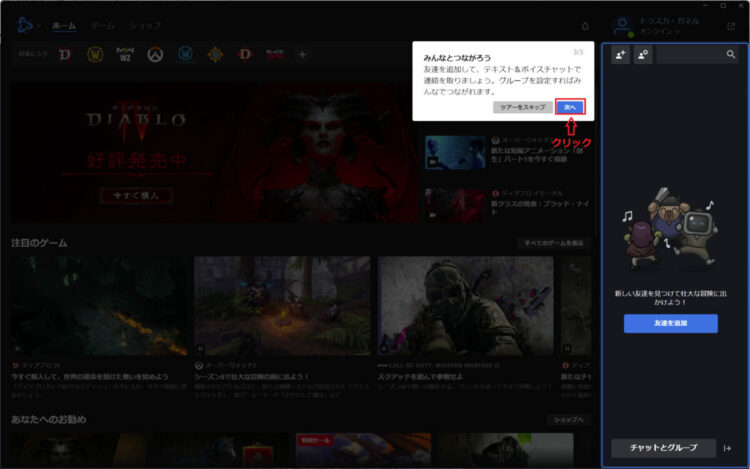
<28> [体験をパーソナライズ]が表示されます。
[了解]をクリックします。
(すみません、スクリーンショットを撮り忘れました、ごめんなさい)
<29> Battle.net のホーム画面が表示されます。
ここでは D2R は見つかりません。
Diablo IV はありますね。
メニューの[ショップ]をクリックします。
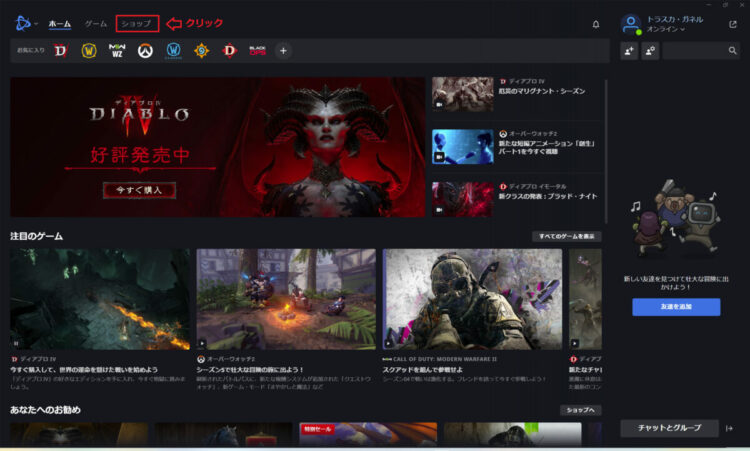
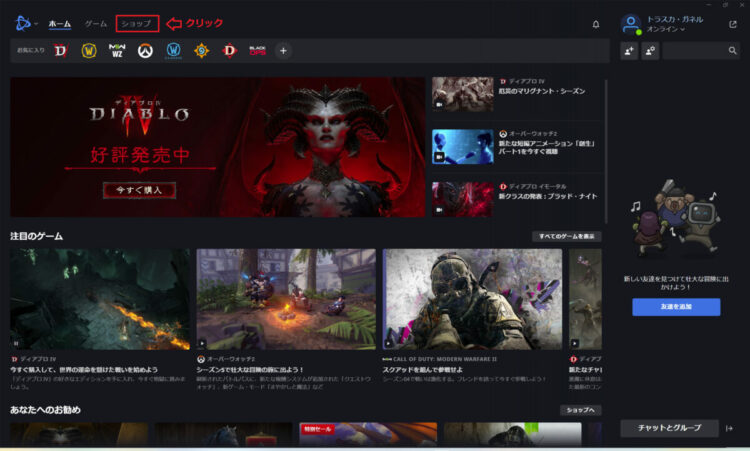
<30> D2R が見つかりました!
クリックします。
このゲーム、長時間楽しめて 5,280 円はお得ですね。
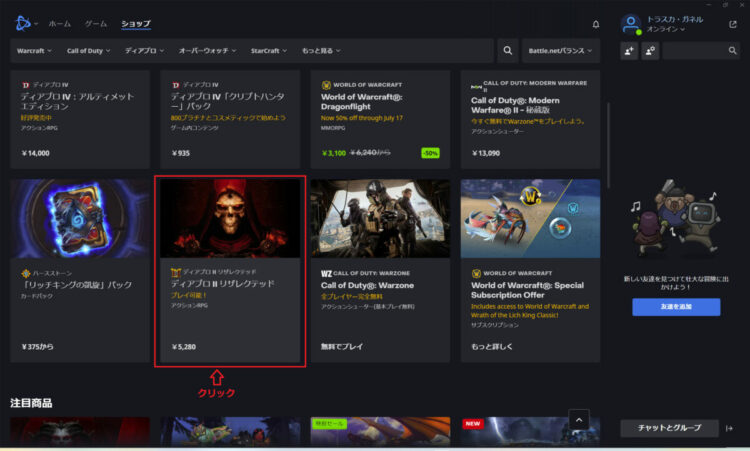
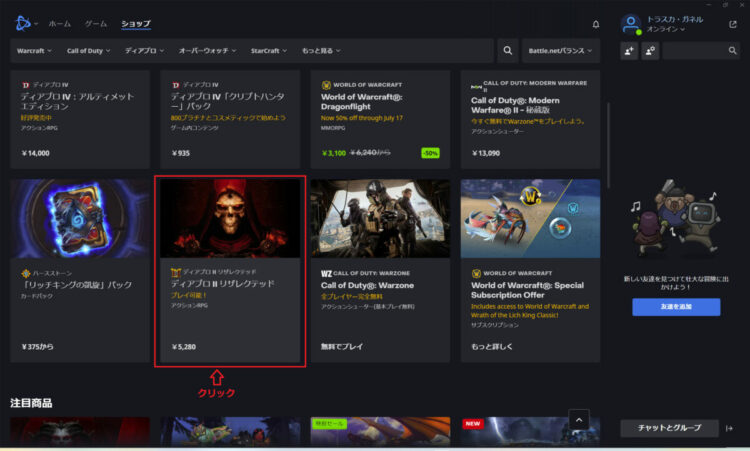
<31> 購入画面になります。
D2R を選択して[今すぐ購入]をクリックします。
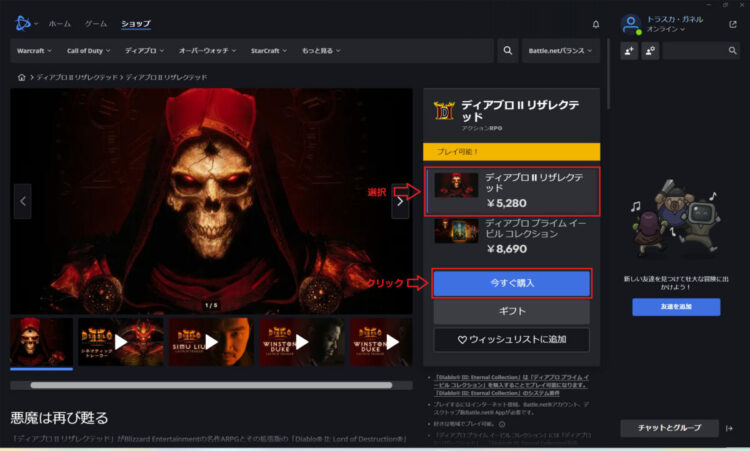
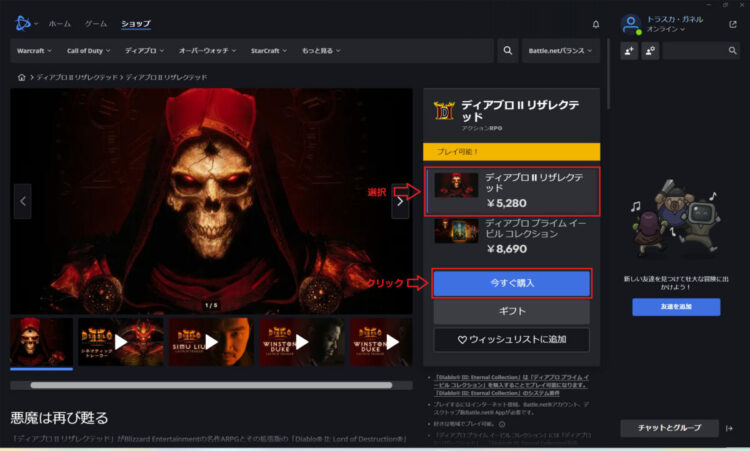
<32> 購入画面になります。
[続ける]をクリックします。
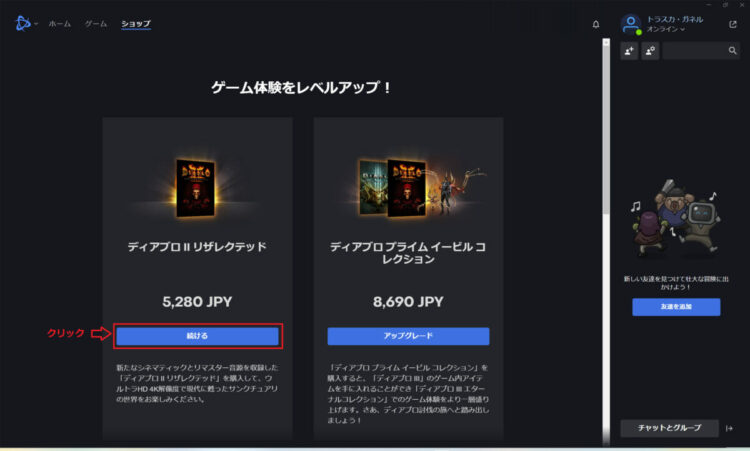
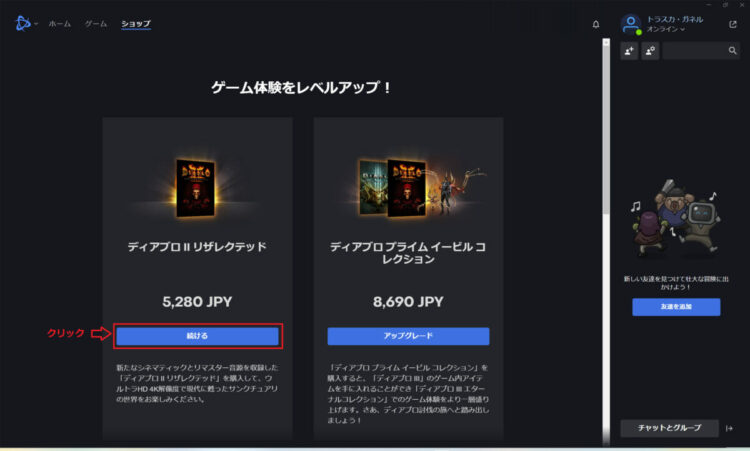
<33> [支払い情報]の画面になります。
「お支払いのオプションを選択してください…」のドロップダウンリストから[クレジットカード]を選択します。
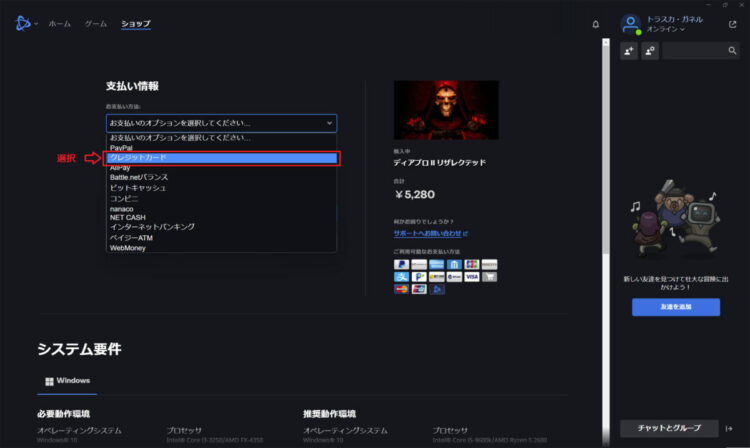
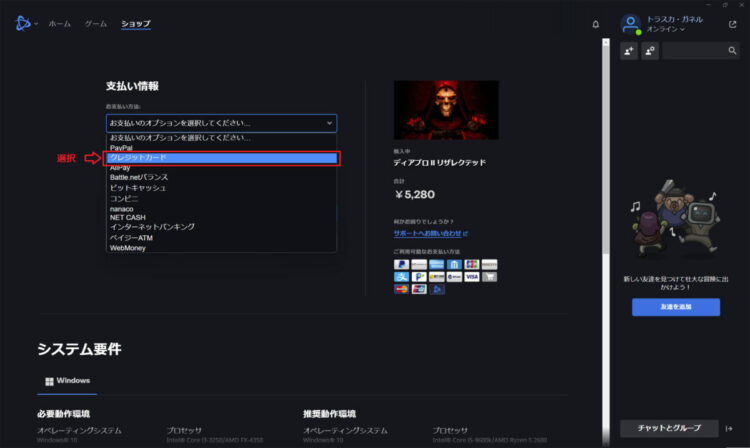
<34>[請求先情報]の画面になります。
「国/地域」「名前」「住所」「区市町村」を入力して[支払いを続行]をクリックします。
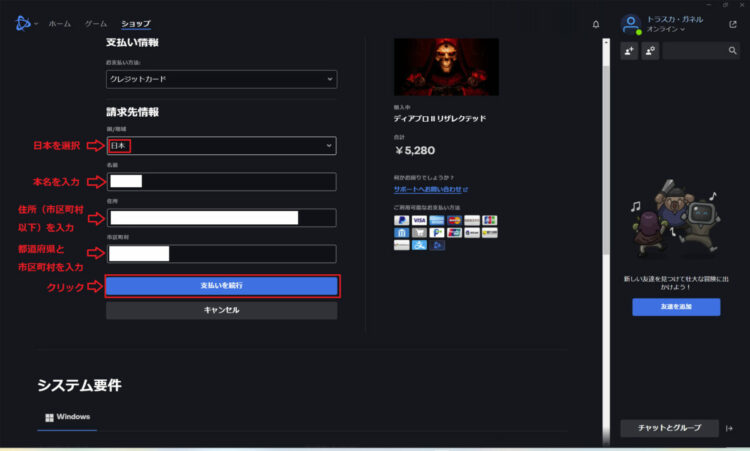
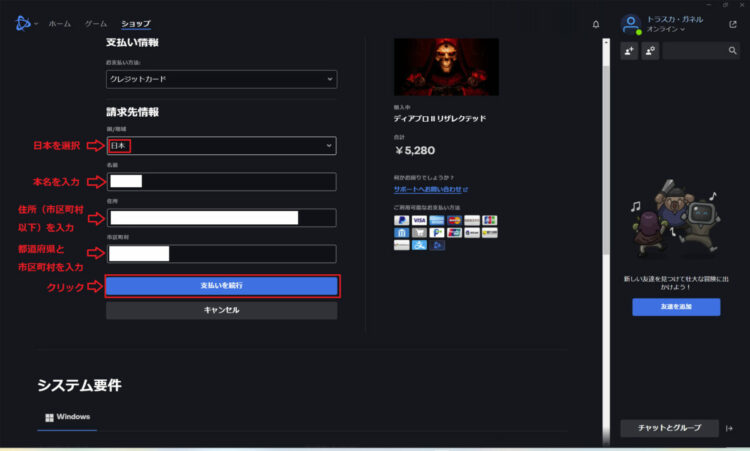
<35> [お支払いの詳細]画面になります。
住所を選択し、☑このお支払い情報を保存する。にチェックを入れて、クレジットカード情報を入力します。
[支払う]をクリックします。
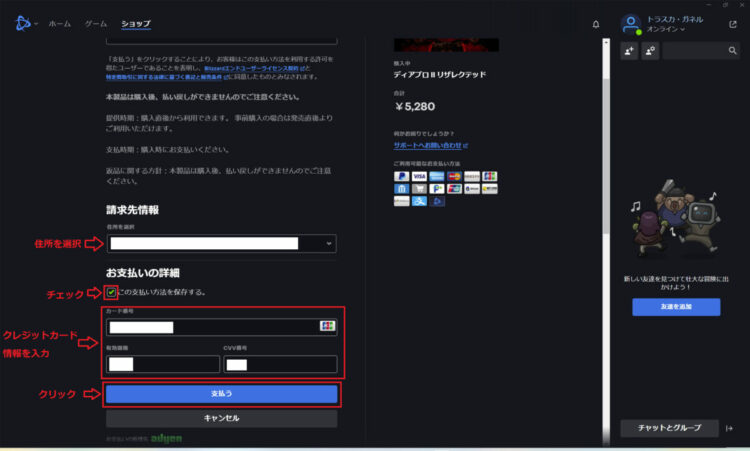
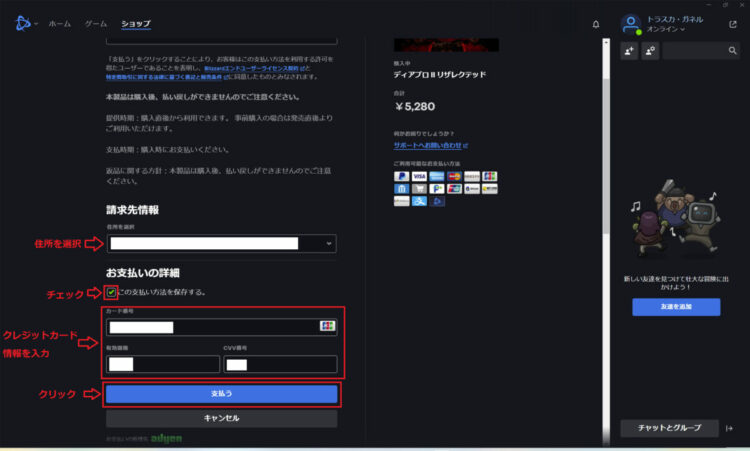
<36> [セキュリティーチェック]が入ります。
Battle.net のパスワードを入力して、[支払いを完了する]をクリックします。
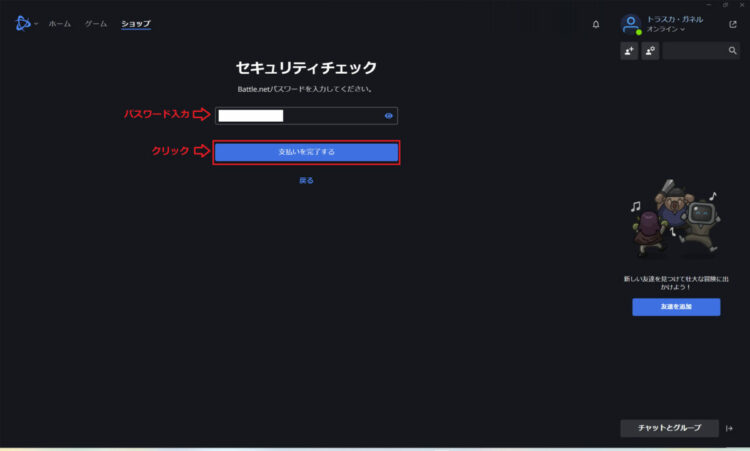
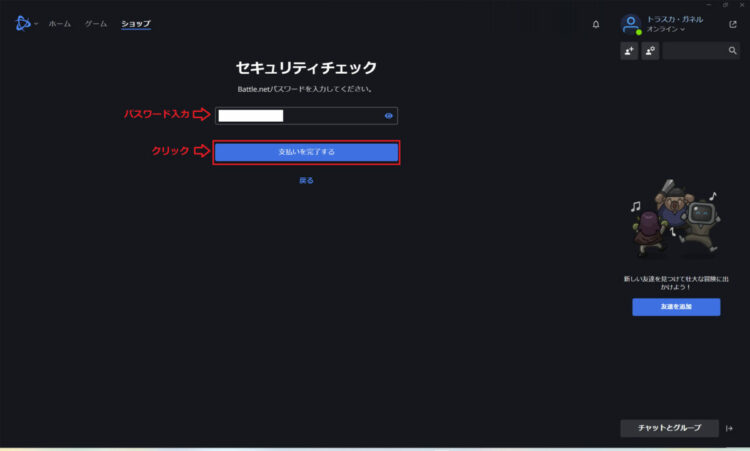
<37> [お買い上げありがとうございます]が表示されます。
[ゲームに戻る]をクリックします。
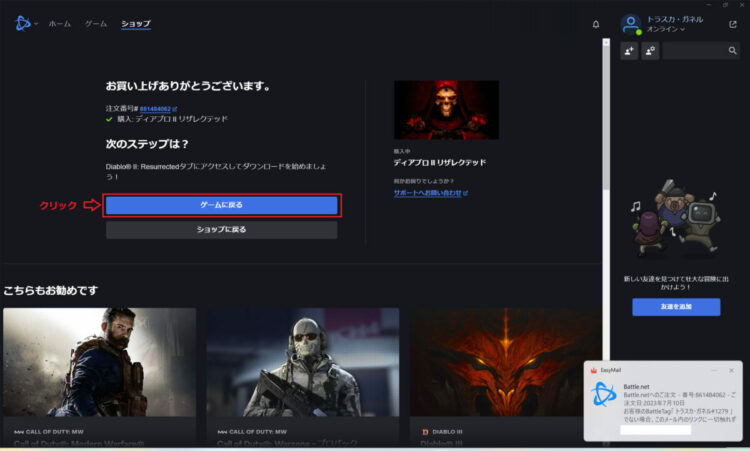
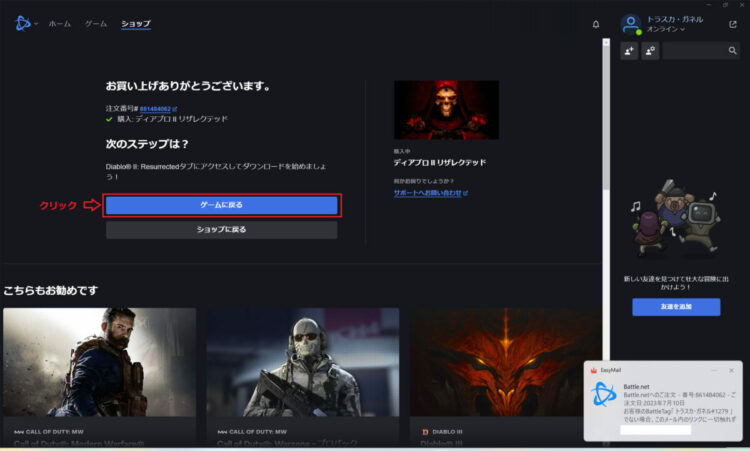
D2R のインストール
<38> ゲーム画面に戻ります。
[お気に入り]に D2R のアイコンが表示されるのでクリックします。
画面左下の[インストール]をクリックします。
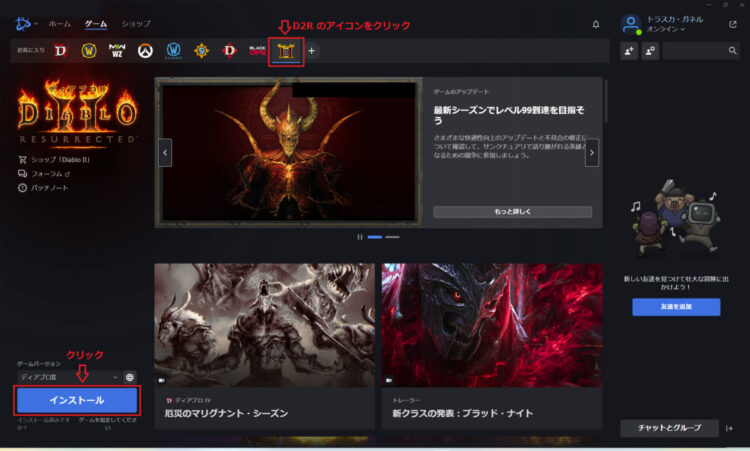
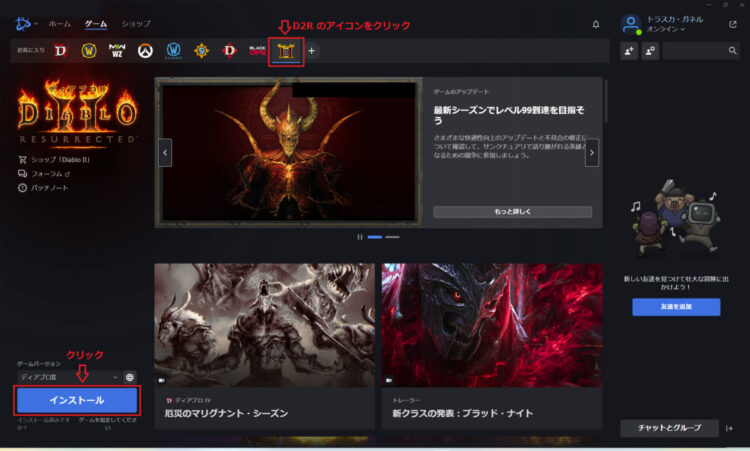
<39> [「ディアブロ II」のインストール]画面になります。
フォルダはそのまま。
言語、音声は日本語のまま。
☑自動アップデートを有効にする にチェックを入れる。
☑デスクトップショートカットを有効にする にチェックを入れる。
[インストール開始]をクリックします。
※ D2R はアップデートによりアイテムの性能や、スキルのパラメータが大幅に変更(改善も改悪も)される可能性があります。
それが嫌な人は自動アップデートは切ったほうが良いかもしれません。
私は自動アップデートします。
アップデートでバグの改善なども行われるので。
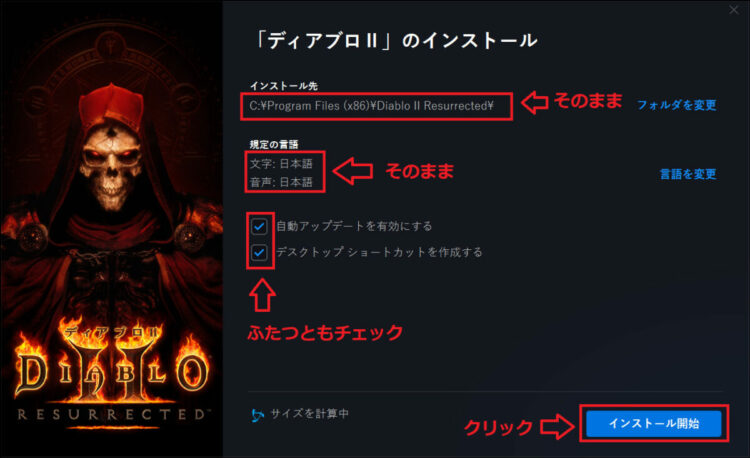
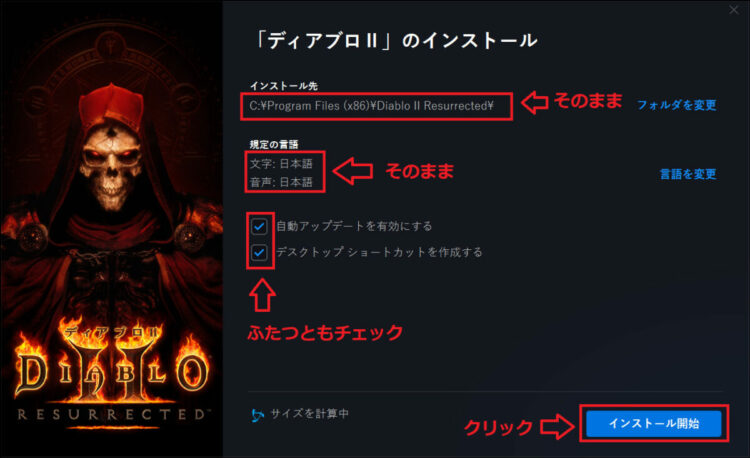
<40> 左下にインストール進捗が表示されます。
かなり時間がかかりますが、待ちましょう。
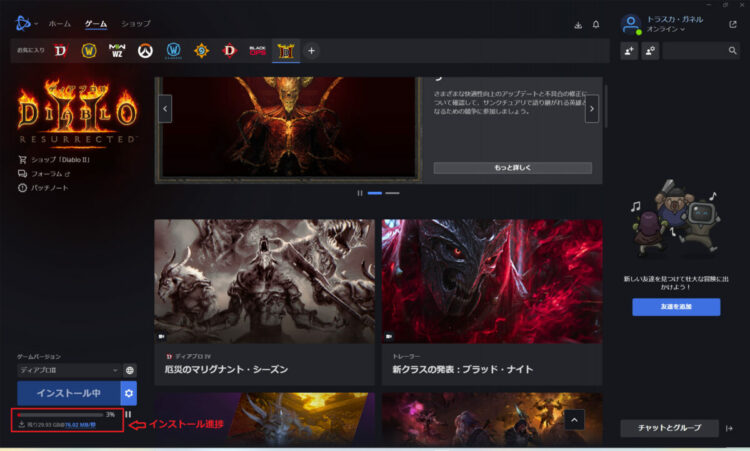
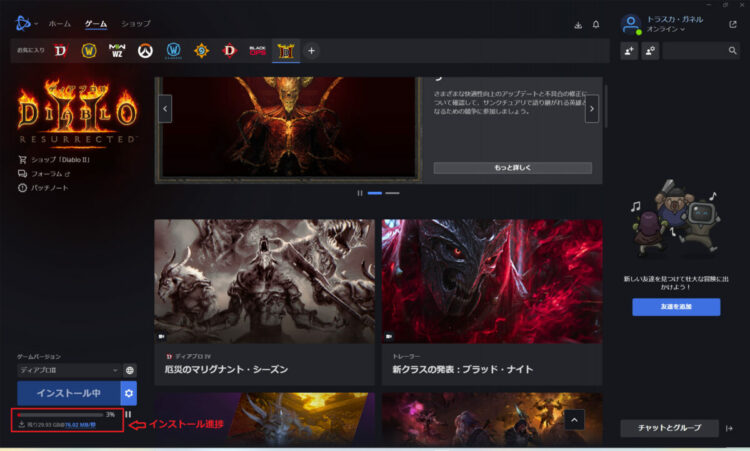
<41> ダウンロードが終了し、[プレイ]が表示されます。
念のため、Battle.net App を閉じて PC を再起動しましょうか。


ゲームの起動とオプションのカスタマイズ
<42> ゲームを起動してみましょう。
PCのデスクトップの「ディアブロ II リザレクテッド」のショートカットアイコンをダブルクリックします。


<43> Battle.net App が起動します。
左下の[プレイ]をクリックします。
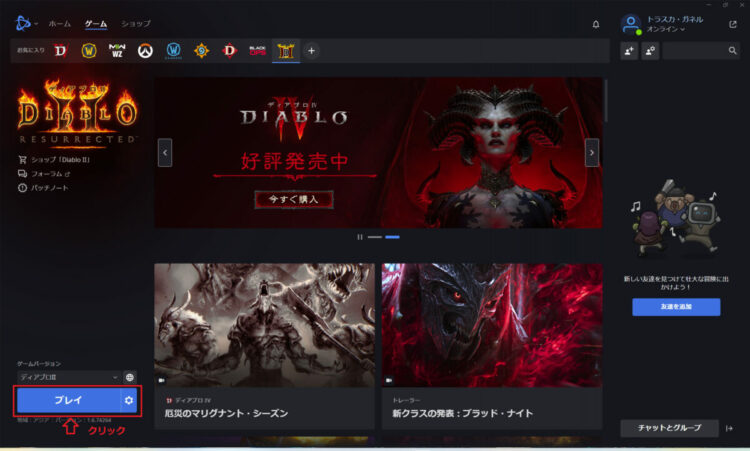
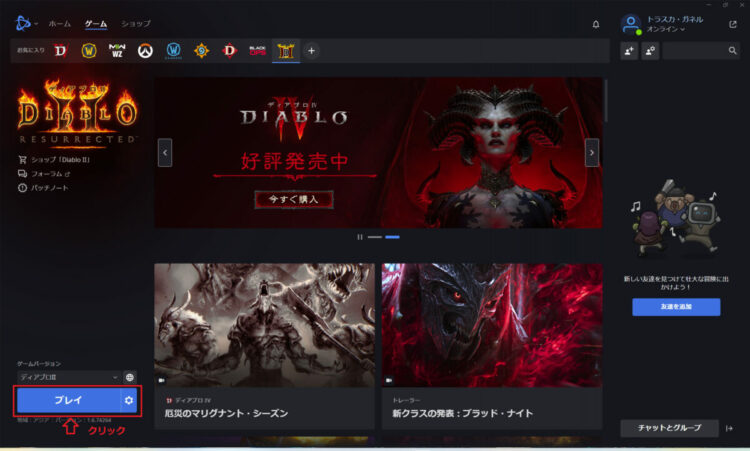
ムービーが流れた後、D2R の起動画面になります。
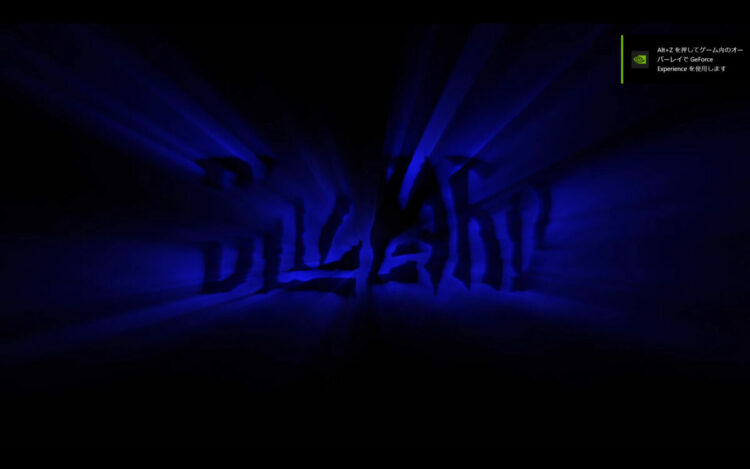
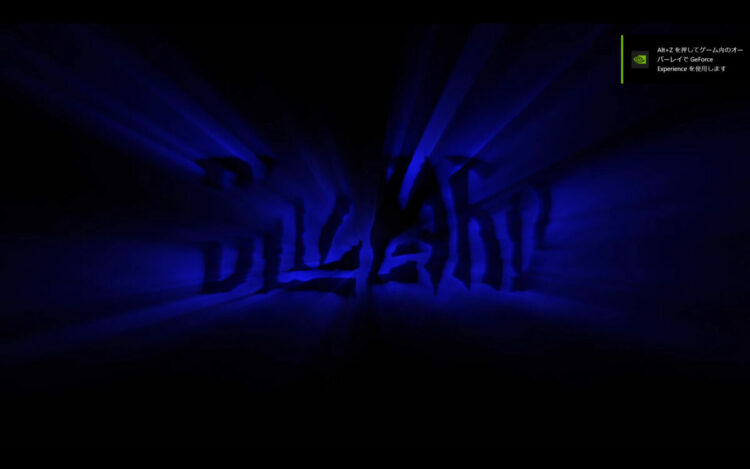
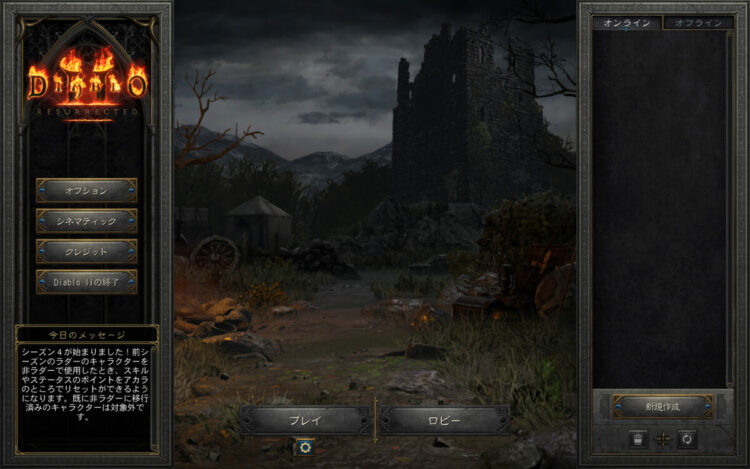
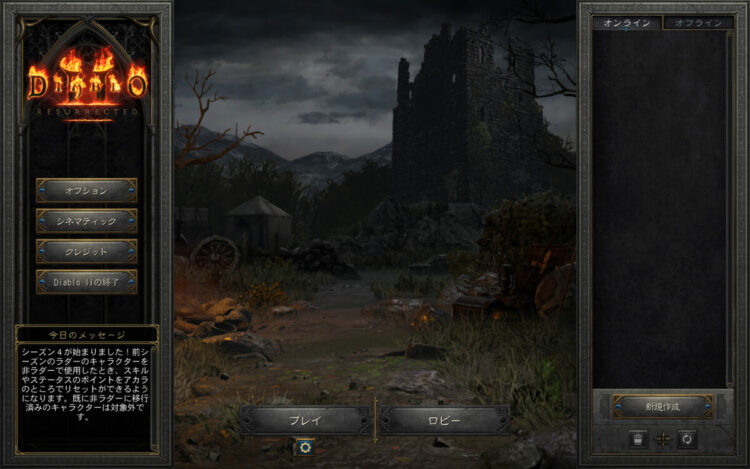
<44> まずはゲームオプションを設定します。
画面左側の[オプション]をクリックします。
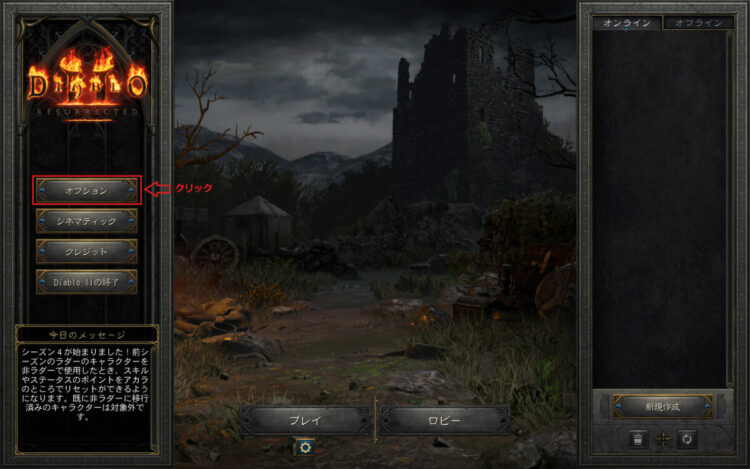
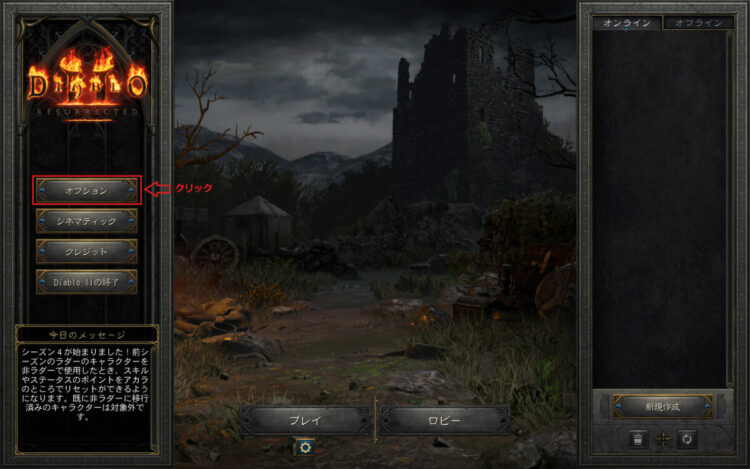
<45> オプションを設定して行きます。
※あくまで私の PC 環境での設定例を示します。
基本、グラフィック処理は最高品質に設定してあります。
そこそこの性能のGPUを積んでいるのであれば、最高品質がおすすめです。
ちょっと性能が低い PC を使っている場合は、適宜品質を下げて設定してください。
カーソルを当てると、テキストで説明が表示されます。
「グラフィック」タブを選択
(画面)カテゴリ
・ディスプレイモード
→ フルスクリーン
・画面解像度
→ 2560 x 1600
・NVIDIA DLSS
→ RTX4060 Laptop GPU を積んでいるので、ウルトラパフォーマンスを選択
・解像度スケール
→ 100 のまま
・画像の鮮明化
→ デフォルトのまま
・明るさ
→ デフォルトのまま
・画面スペース
→ デフォルトのまま
・垂直同期
→ チェックしたまま
・フレームレート制限
→ デフォルトのまま
(グラフィック)カテゴリ
・VRAM 使用量
→ デフォルトのまま(※変更できません)
・グラフィック・プリセット
→ 低 → 高 に変更
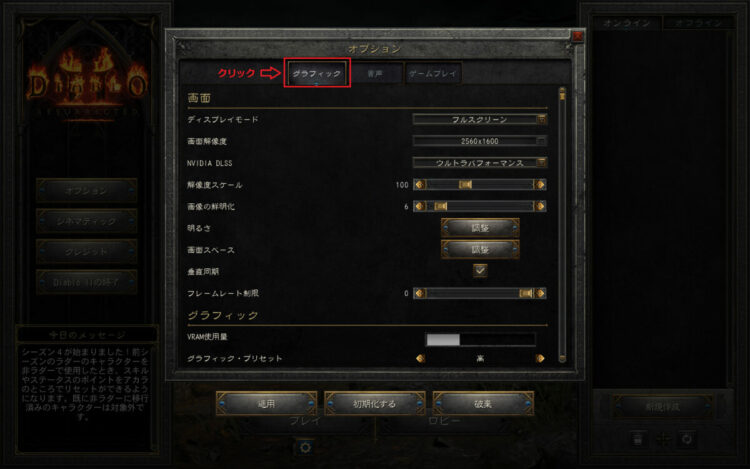
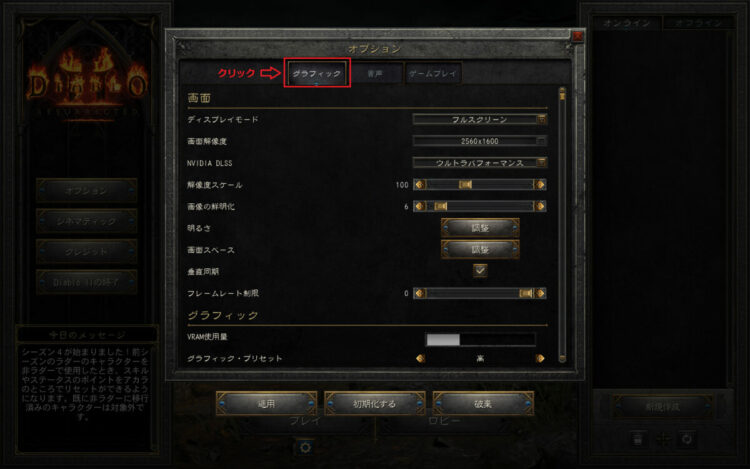
・テクスチャ品質
→ 高のまま
・異方性フィルタリング
→ 2x のまま
・アンビエントオクル-ジョン
→ 高のまま
・キャラクター品質
→ 高のまま
・マップの詳細度
→ 高のまま
・透明表示の品質
→ 高のまま
・影の品質
→ 高のまま
・アンチエイリアス
→ TAA のまま
・ダイナミック解像度スケーリング
→ チェックオフのまま
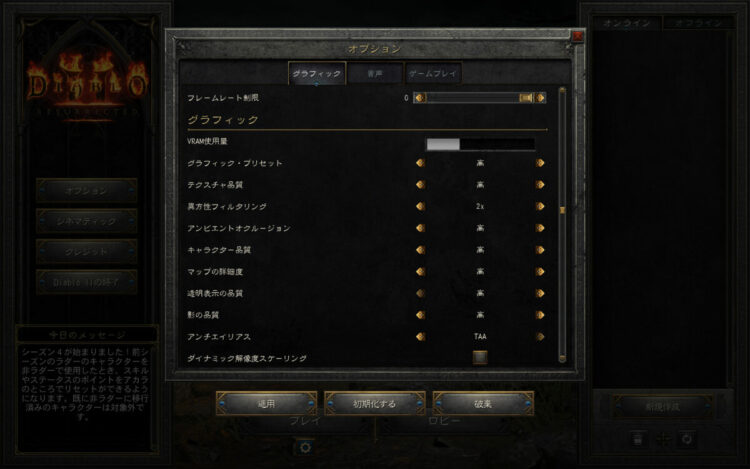
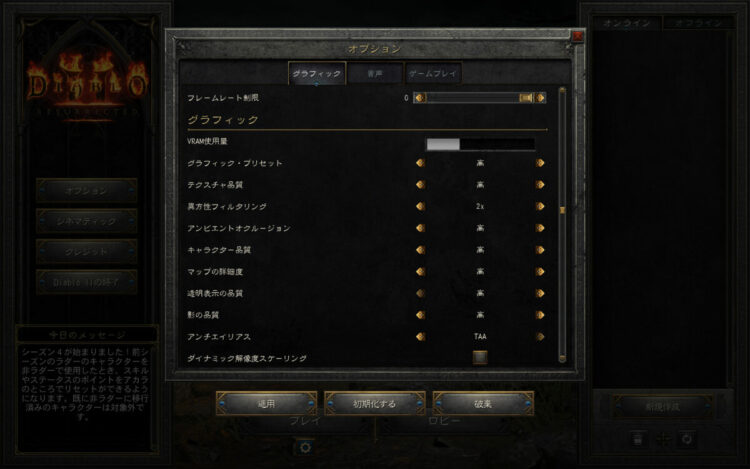
・目標フレームレート
→ 0 のまま
・VFX品質
→ 高のまま
・VFX ライティング品質
→ 高のまま
(オリジナル版のグラフィック設定)カテゴリ
→ すべてデフォルトのままで変更しない。
★ここで、いったん[適用]を押します。
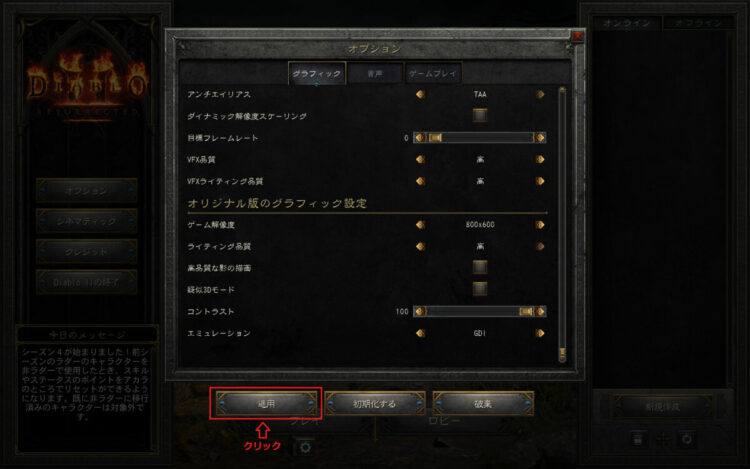
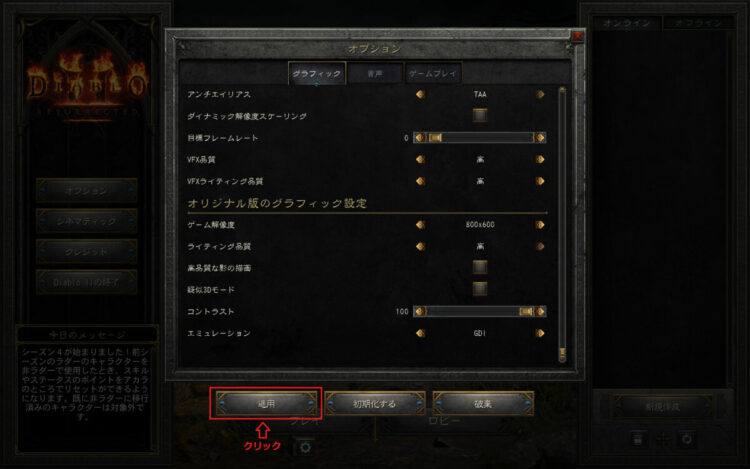
「音声」タブを選択
(音量)カテゴリ
・効果音
→ 100 のまま
・音楽
→ 100 のまま
・NPC の会話
→ 音声とテキスト のまま
(音声アクセシビリティ)カテゴリ
・残響音の無効化
→ チェックオフのまま
・音声読み上げ
→ チェックオフのまま
・音声読み上げ速さ
→ 50 のまま
・音声読み上げ音量
→ 100 のまま
・コントローラーフィードバック
→ 今回はゲームコントローラーを使わないので、チェックオフのまま
・プリセット
→ 1 のまま
・音声
→ 100 のまま
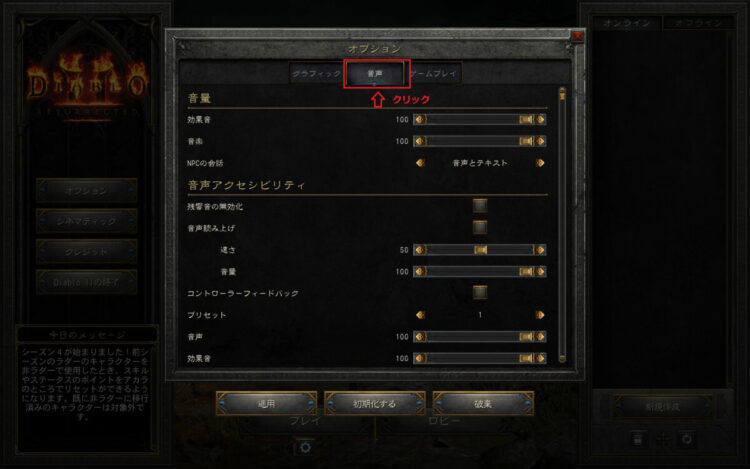
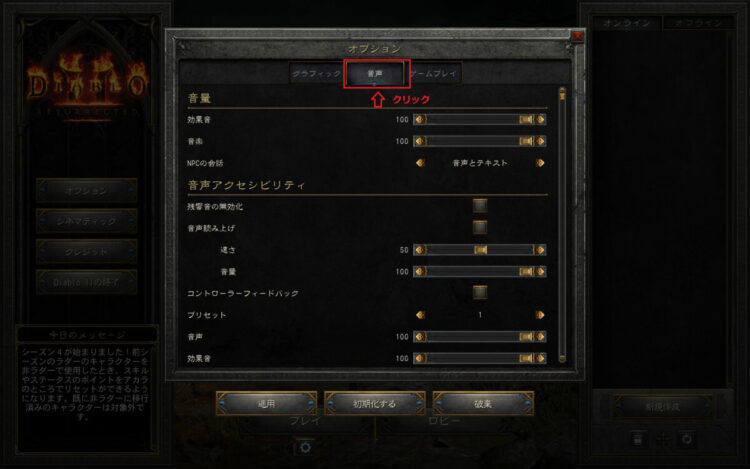
・効果音
→すべて 100 のまま
★いったん[適用]をクリックします。
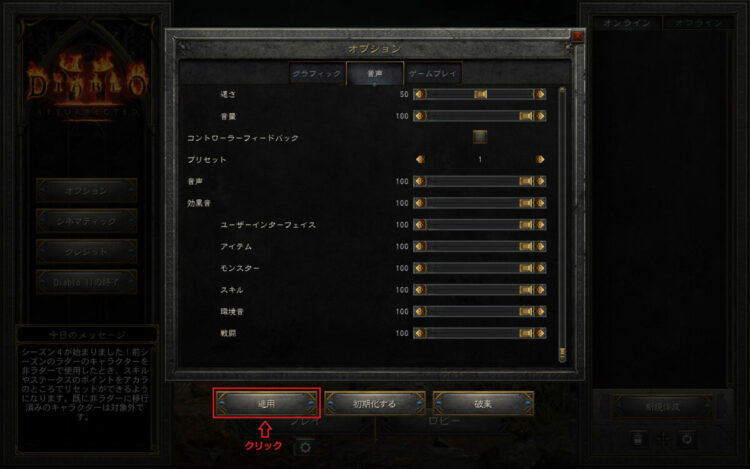
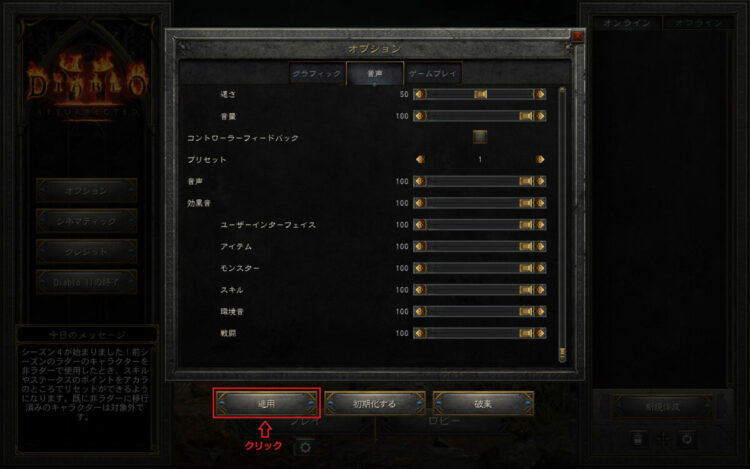
「ゲームプレイ」タブを選択
(ゲームプレイ)カテゴリ
・アイテム名表示モード
→ 長押しのまま
・ゴールドの自動回収
→ チェックオンのまま
・パーティ自動招待
→ チェックオフに変更
(※今回、ソロプレイ前提なので、オフにします)
・スキルの発動設定
→ チェックオフのまま
・スキルの割り当て表示
→ チェックオンに変更
・キー割り当てを初期化
→ リザレクテッド に変更
・マウスカーソルの移動制限
→ チェックオンに変更
(ユーザーインターフェース)カテゴリ
・アイテム説明のボタンを表示
→ チェックオンのまま
・ライフオーブのテキスト表示
→ チェックオンに変更
・マナオーブのテキスト表示
→ チェックオンに変更
スキルの弾数を表示
→ チェックオンに変更
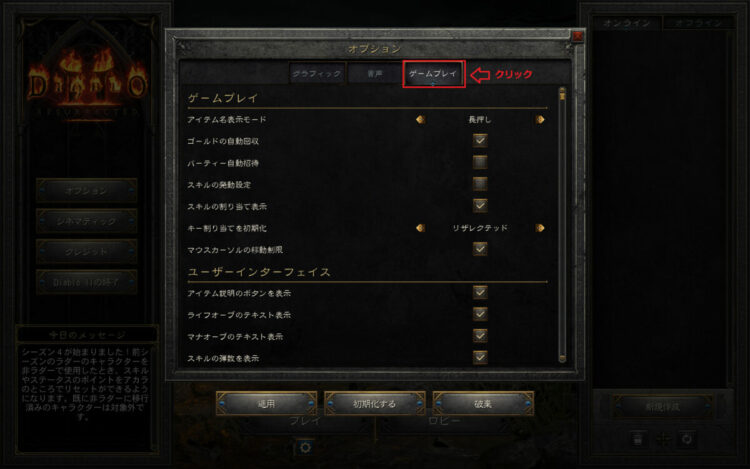
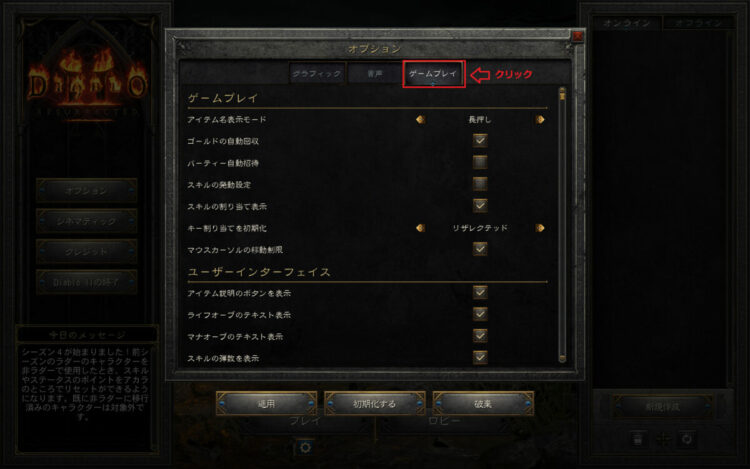
・時計を表示
→ チェックオンに変更
・チャットジェム・モード
→ 自動のまま
・オンラインチャットの使用
→ チェックオンのまま
(アクセシビリティ)カテゴリ
・チャットのフォントサイズ
→ 中 のまま
・チャットメッセージ背景
→ チェックオフのまま
・大きなフォントモード
→ チェックオフのまま
・色覚異常
→ 適宜調整してください。私はそのまま。
・カメラの揺れ
→ チェックオンのまま
・攻撃ミスの表示
→ チェックオン に変更
・字幕
→ チェックオンのまま
・NPC 会話の字幕
→ チェックオン に変更
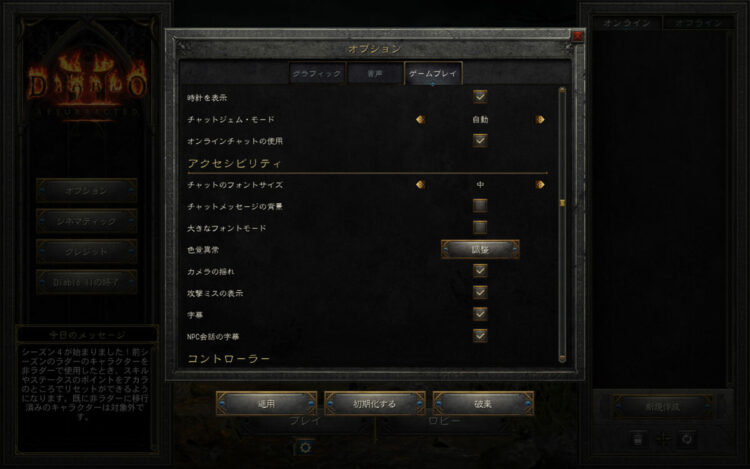
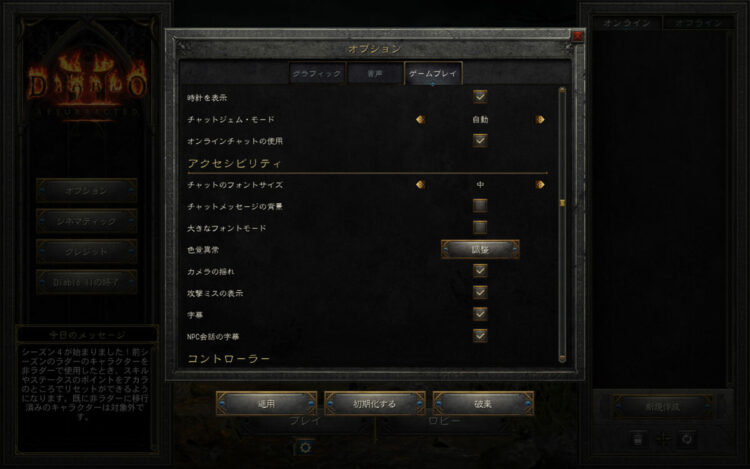
(コントローラー)カテゴリ
→ 今回はゲームコントローラーを使わないので、すべてそのままにします。
(オートマップ)カテゴリ
・オートマップのサイズ
→ スクリーンショットは 最初 ミニマップを右側に表示 にしてありましたが、フルサイズの方が使いやすかったのでフルサイズにします。
・オートマップの透過表示
→ スクリーンショットは いいえ になっていましたが、自動の方が使いやすかったので 自動 にします。
・透過表示のカスタム
→ 50 のまま
・オートマップ自動表示
→ 受付終了のまま
・閉じた時に中央に戻す
→ チェックオンのまま
・パーティメンバーの表示
→ スクリーンショットでは説明テキストに隠れていますが、チェックオンのまま
・キャラクター名の表示
→ スクリーンショットではチェックオンになっていますが、うざいのでチェックオフに変更


・ゲーム名を表示
→ チェックオンのまま
・恐怖の領域表示
→ チェックオンのまま
・オフライン難易度スケーリング
→ そのまま
★[適用]をクリックします。
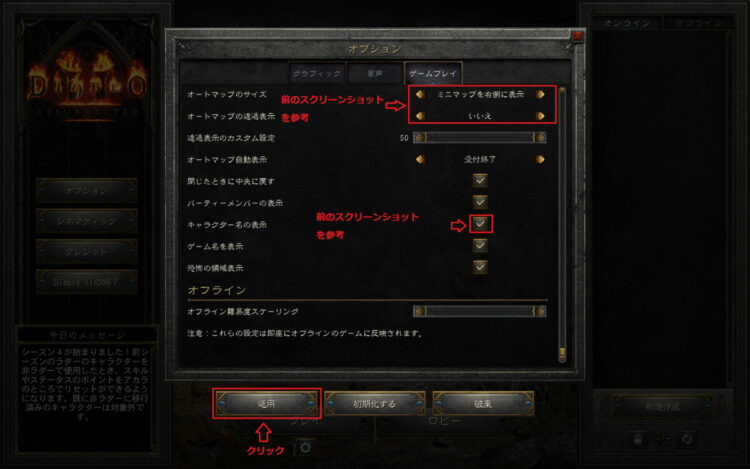
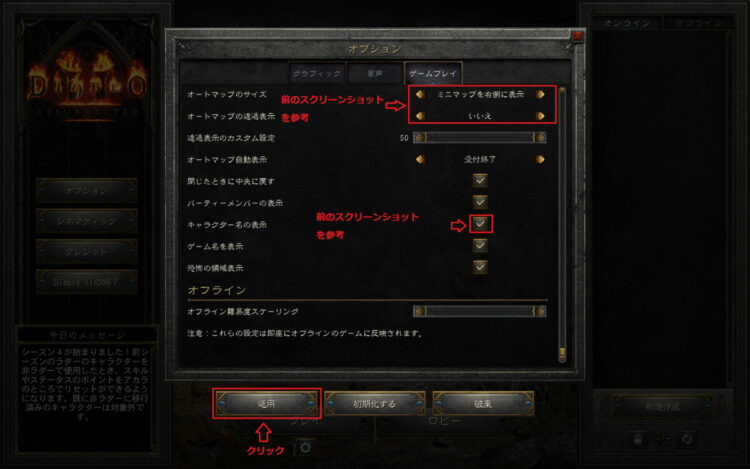
<47> オプションウィンドウの右上の×をクリックして閉じます。
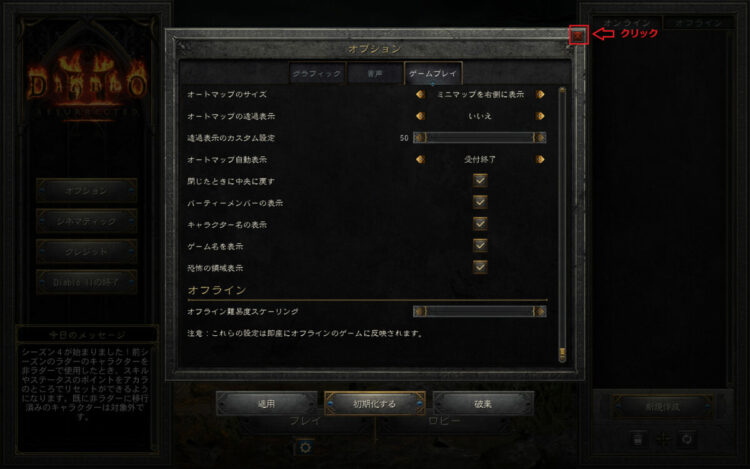
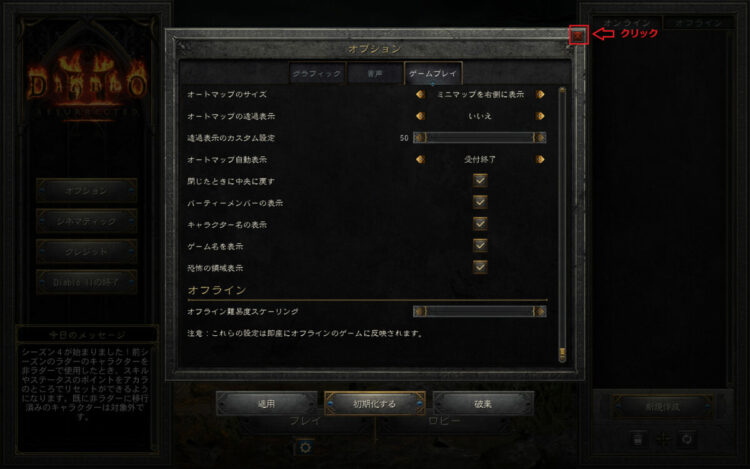
クラスの選択とキーボードカスタマイズ
<48 >ゲーム起動画面に戻ります。
<49> 画面右上の[オンライン]タブを選択し、右下の[新規作成]をクリックします。
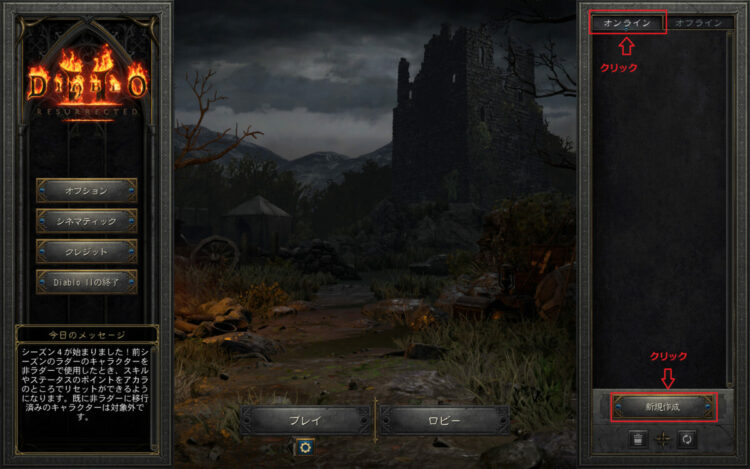
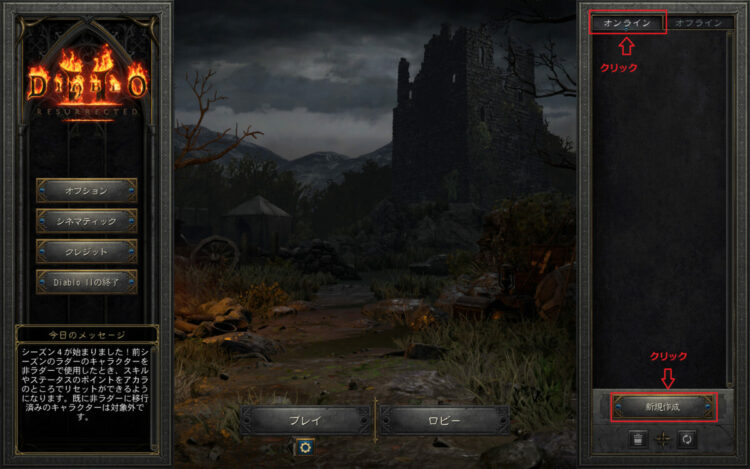
<50> キャラクターのクラス選択画面になります。
キャラクターのクラス(職業)は全部で7つあります。
左から
・アマゾネス
・アサシン
・ネクロマンサー
・バーバリアン
・パラディン
・ソーサレス
・ドルイド
となります。


<51> どれを選んでも自分の好みでよいのですが、私は今回ファーストキャラとして[パラディン]を選択しました。
各職業一長一短なので、どれを選んでもいけますが、多くの意見を総合すると、ファーストキャラとしてバーバリアンを選択すると苦労するらしいので、避けたほうが無難です。
聖騎士なんて RPG らしいキャラで格好いいじゃないですか。
(※極論を言うと、全キャラ一通りを選択して遊んでみて、自分に相性のいいクラスを優先して育てることになるでしょう)
<52> キャラクター名を入力します。
私は半角英字にしました。
日本語も使えるのかもしれませんが、私は試していません。
キャラクターは日本人がモデルじゃないので、英字のほうが格好良いですね。
キャラクター名の下に3つのオプションアイコンが表示されていますが、すべてオフのままです。
・ラダー
→ 期間内に育成を競うモード。今回は使いません。
・ハードコア
→ 死ぬと一巻の終わりのモード。最初は選択できません。通常プレイでもまず選びません。このゲーム、わりとすぐ死ぬので。
・オリジナル版
→ 今回は使用しません。
[作成]をクリックします。
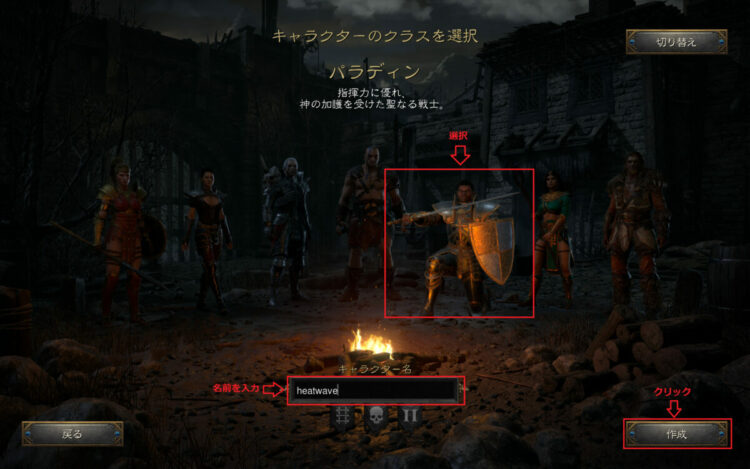
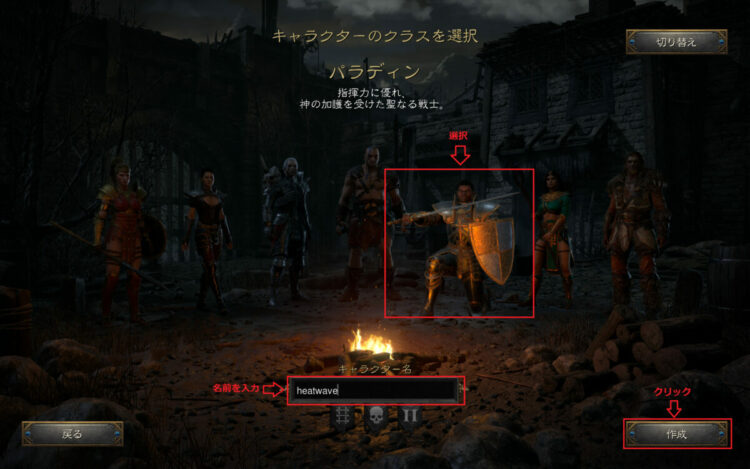
<53> ゲーム起動画面に戻ります。
下の[プレイ]をクリックします。
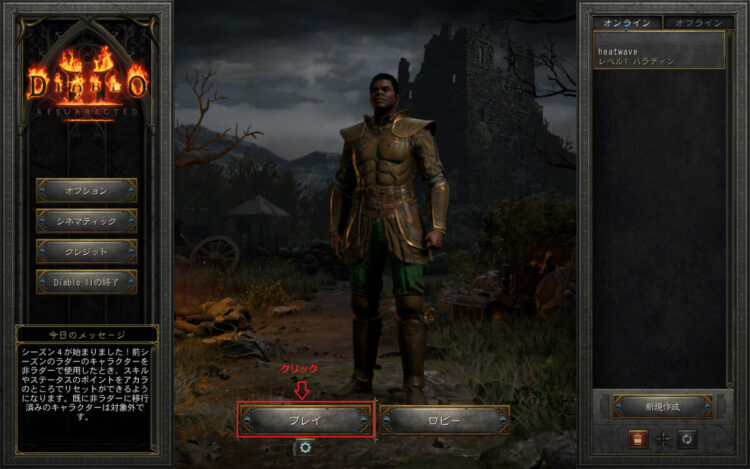
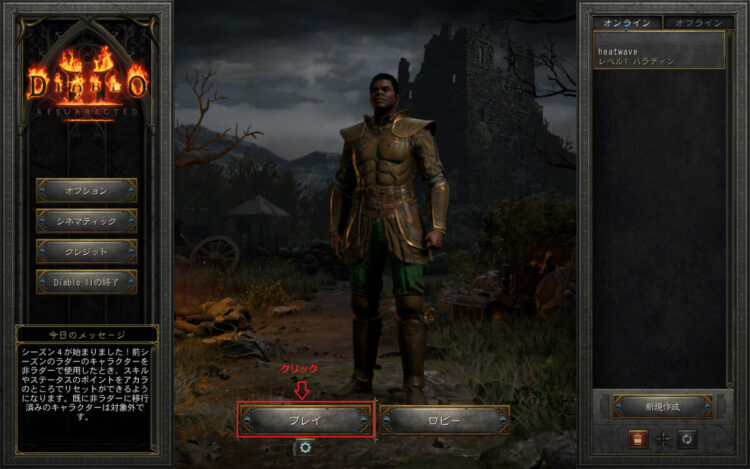
<54> ゲーム画面になります。
まだゲームは始めません。先にキーボードカスタマイズを済ませましょう。


<55> いったん [ESC] キーを押してオプション画面を開きます。
[オプション]をクリックします。
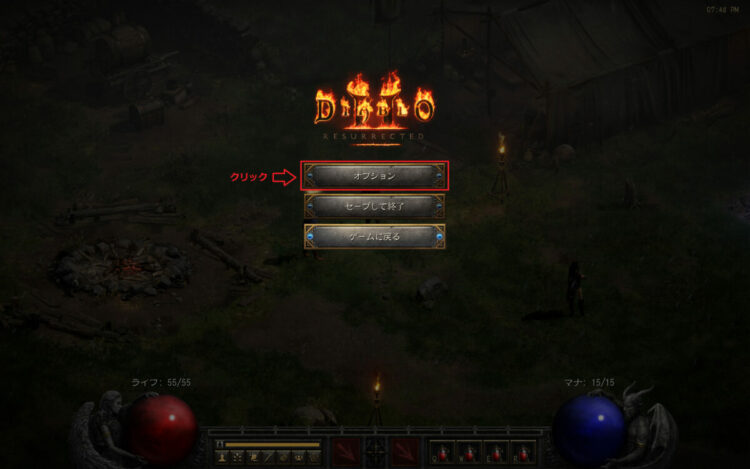
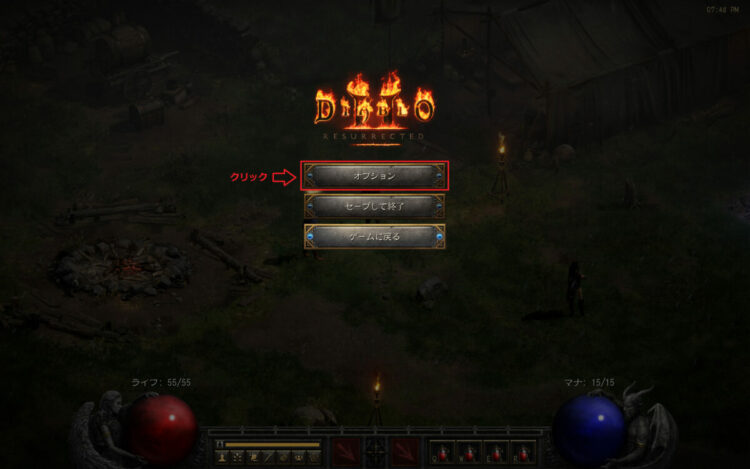
<56> オプション画面が開きます。
新しく「操作」のタブがありますのでクリックします。
<57> キーボード操作のカスタマイズを行います。
デフォルトのままだと操作しづらいので、私は以下のように変更しました。
キーボードカスタマイズは操作性に大きく影響しますので、しっかり設定しましょう。
キーボードカスタマイズ部分だけは、新規作成したゲーム個別にバラバラで設定されます。
つまり、作ったゲームごとに一からカスタマイズし直しになるので、結構面倒くさい。
変更する場合は、[キー 2] のほうをクリックして、該当するキーを押します。
これからお見せするスクリーンショットには、カスタマイズ結果は反映されていないので注意してください。
テキストは大文字になっていますが、実際には小文字を入力します。
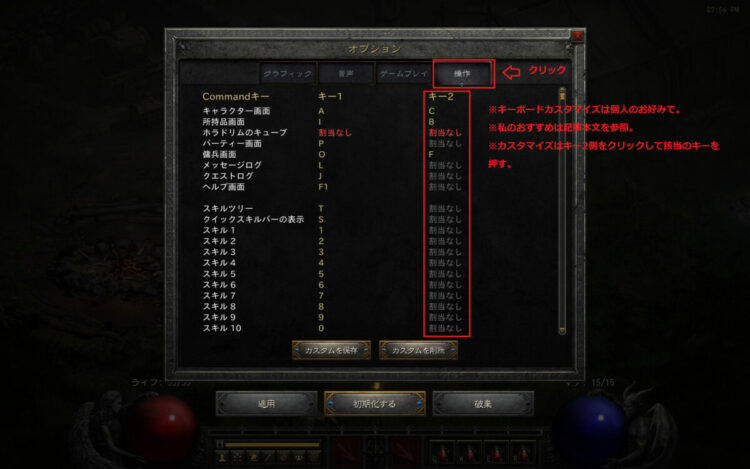
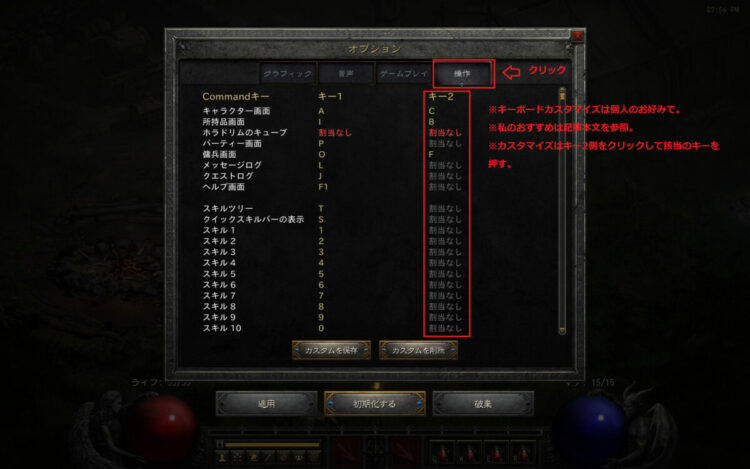
・キャラクター画面
→ A
・所持品画面
→ I
・ホラドリムのキューブ
→ 割当なし
・パーティー画面
→ P
・傭兵画面
→ O(英字のオー)
・メッセージログ
→ L
・クエストログ
→ J
・ヘルプ画面
→ H
・スキルツリー
→ T
・クイックスキルバーの表示
→ S
・スキル 1 ~ 8
→ファンクションキーの F1 ~ F8
・スキル 9
→数字の 9
・スキル 10
→数字の 0
・スキル 11 ~ 16
→割当なし
・前のスキルを選択
→ Insert
・次のスキルを選択
→ Del
※マウスホイールに割り当てると、ホイールが回転して、予期しないスキルの切り替えが発生してしまうので、キーに割り当てます。
・ベルトスロットを表示
→ B
・ベルトスロット 1 ~ 4 を使う
→ 数字の 1 ~ 4
・武器の切り替え
→ X
・チャット
→ Enter
・走る
→ Ctrl
・その場で立ち止まる
→ Shift
・強制移動
→ 割当なし
・アイテム表示
→ Alt
・キャラクターを表示
→ –
・オートマップ表示
→ Tab
・オートマップを中央表示
→ C
・オートマップの透過表示
→ 割当なし
・オートマップのパーティー表示
→ 割当なし
・オートマップの名前表示
→ 割当なし
・マップの位置切り替え
→ V
・スピーチ
→ すべて割当なし
・表示画面を閉じる
→ スペースキー
・メッセージを消す
→ N
・キャラクター表示
→ A
・ズーム
→ Z
・オリジナル版の切り替え
→ 割当無し
★ここまでです。
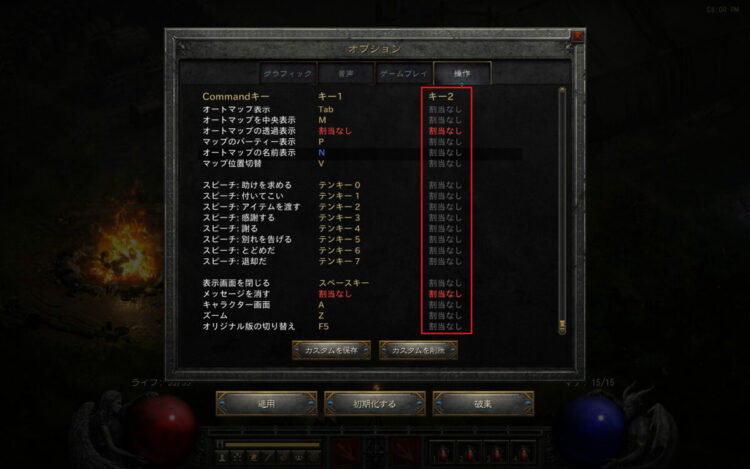
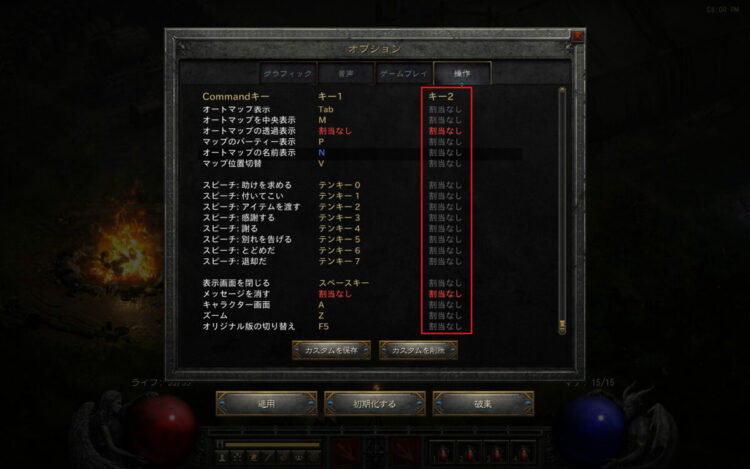
[カスタムを保存]をクリックした後、[適用]をクリックしてください。
<59> オプション画面の右上の×を押して閉じます。
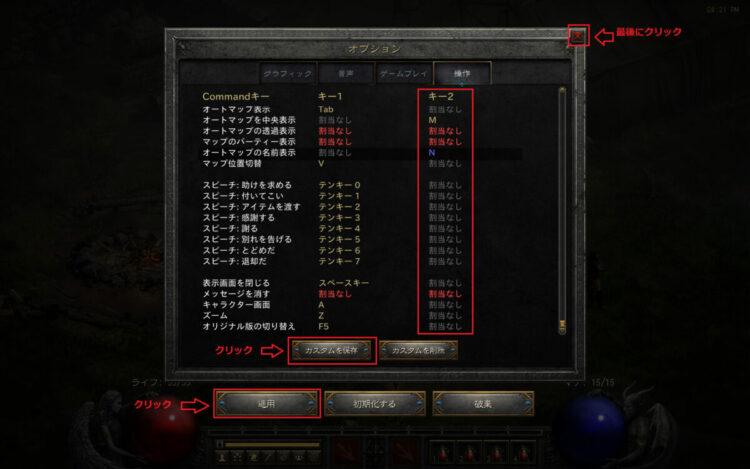
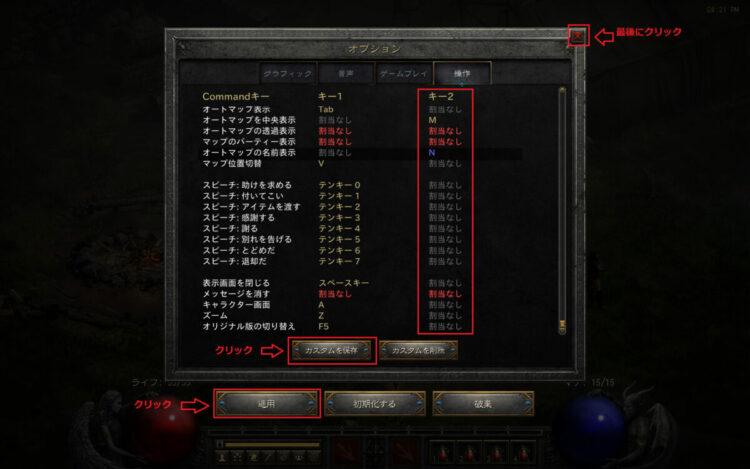
<60> メニューに戻ります。
[ゲームに戻る]をクリックします。
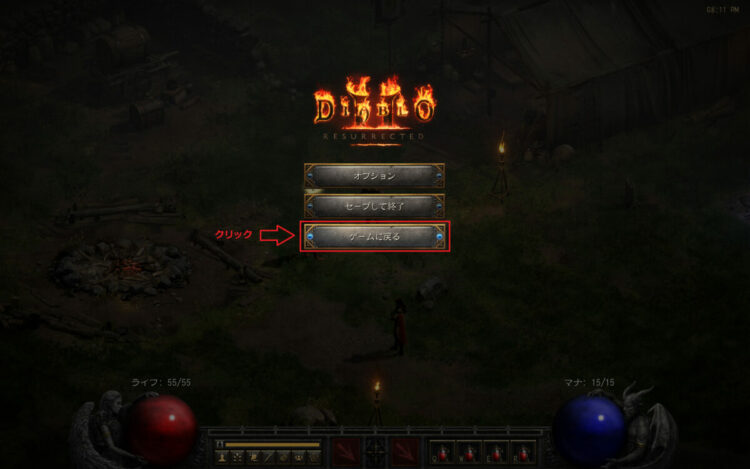
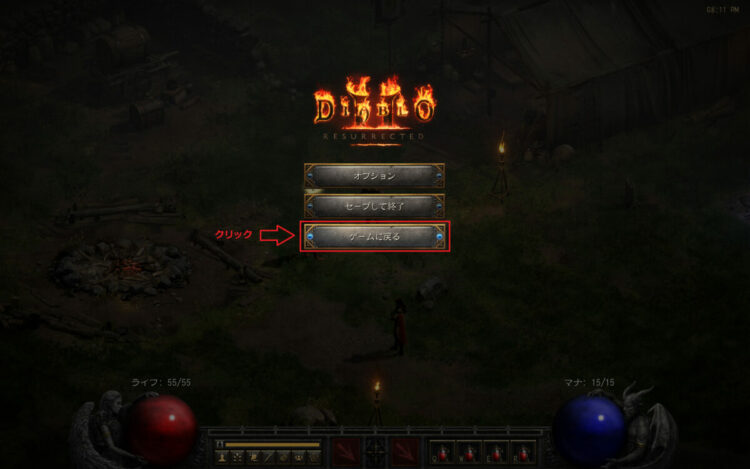
<61> ここでようやくゲームスタートです。
頭の上に!マークが付いている NPC に話しかけます。


ゲームの終了方法
<62> ゲームを終了する方法を説明します。
[ESC] キーを押してメニューを表示させます。


[セーブして終了]をクリックします。
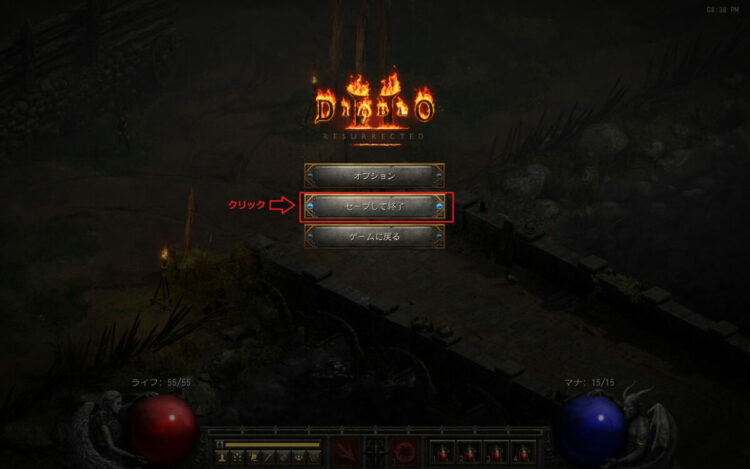
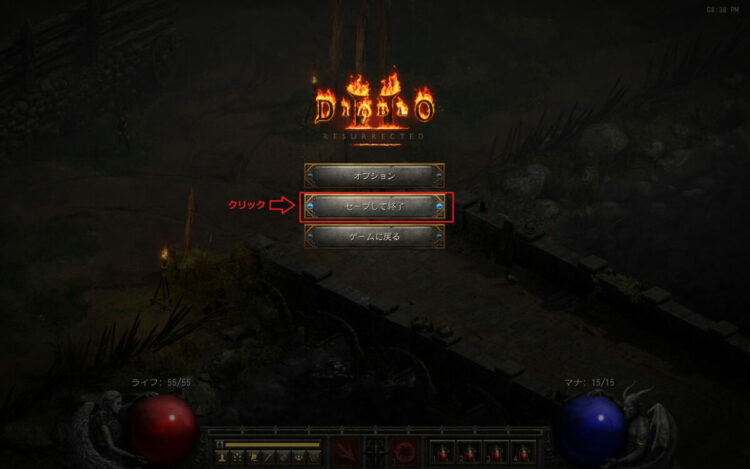
<63> ゲーム起動画面に戻ります。
左側の [Diablo II] をクリックするとゲームが終了します。
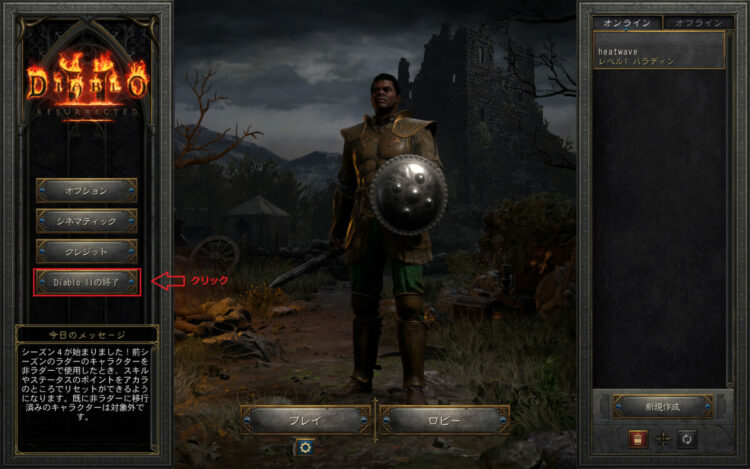
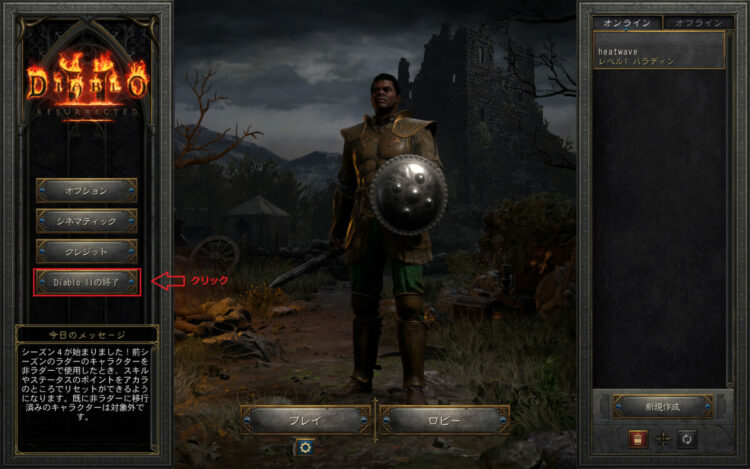
おわりに
ここまで長かったですが、大変お疲れ様でした。
D2R の全貌を伝えるとなると、大変膨大な情報量になるので、ここでは書き切れません。
手助けとして、日本語化された DiabloII: Resurrected – D2XSpoilerJ Wiki
<https://wikiwiki.jp/d2x2ch/Diablo2%20Resurrected/>
があるので、一通り目を通しておきましょう。(公式なものではなく、有志のかたが作っています)
他にもやデータを紹介しているブログや YouTube 動画が山ほど存在しているので、検索して参考にするとよいでしょう。
※ただし、注意しておきたいのは「これらのコンテンツはあくまで参考にする」スタンスでいることです。
嘘が書かれてある、とは言いませんが、実際に自分がプレイした経験をもとに自分独自の戦略を持つことが大切です。
あと、D2R は「1 時間ぐらいの隙間時間にチョコチョコと進める」というプレイスタイルには全く向いていません。
がっつりと3 時間や 5 時間ぐらいのまとまった時間を確保してプレイしてください。
これほど楽しくて中毒性のあるゲームなのに、D2R は日本ではあまり人気が出ていないようです。
それならば、私が D2R のゲームを俯瞰して、あらましを紹介する記事、私自身の経験に基づく Tips などを以降の記事で紹介して、人気を後押ししたいと思います。
それではまた。